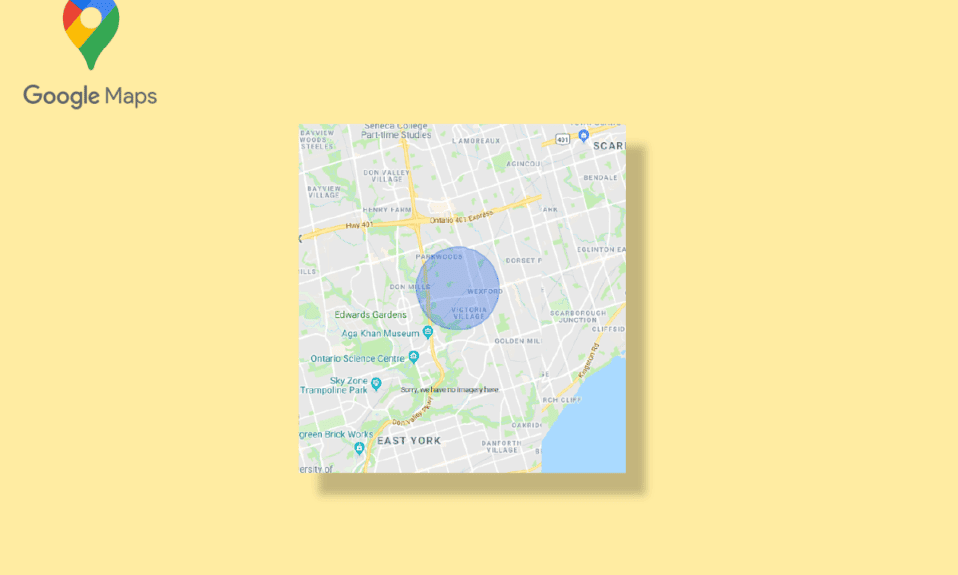
谷歌地图已然成为最受欢迎且可靠的导航工具之一。它不仅操作简便,同时支持电脑端和移动端,为用户提供了全球范围内详尽的地理信息和景点位置。用户不仅可以通过它进行导航,还能浏览卫星视图和鸟瞰图。尽管谷歌地图在导航领域占据着重要地位,但仍存在一些功能上的不足之处,例如无法直接在应用内绘制半径。用户常常需要寻找其他方法来实现这一需求。虽然谷歌地图本身不允许用户直接绘制半径,但它具备测量两点间距离的功能。本文将介绍几种在谷歌地图上添加圆形半径的方法。
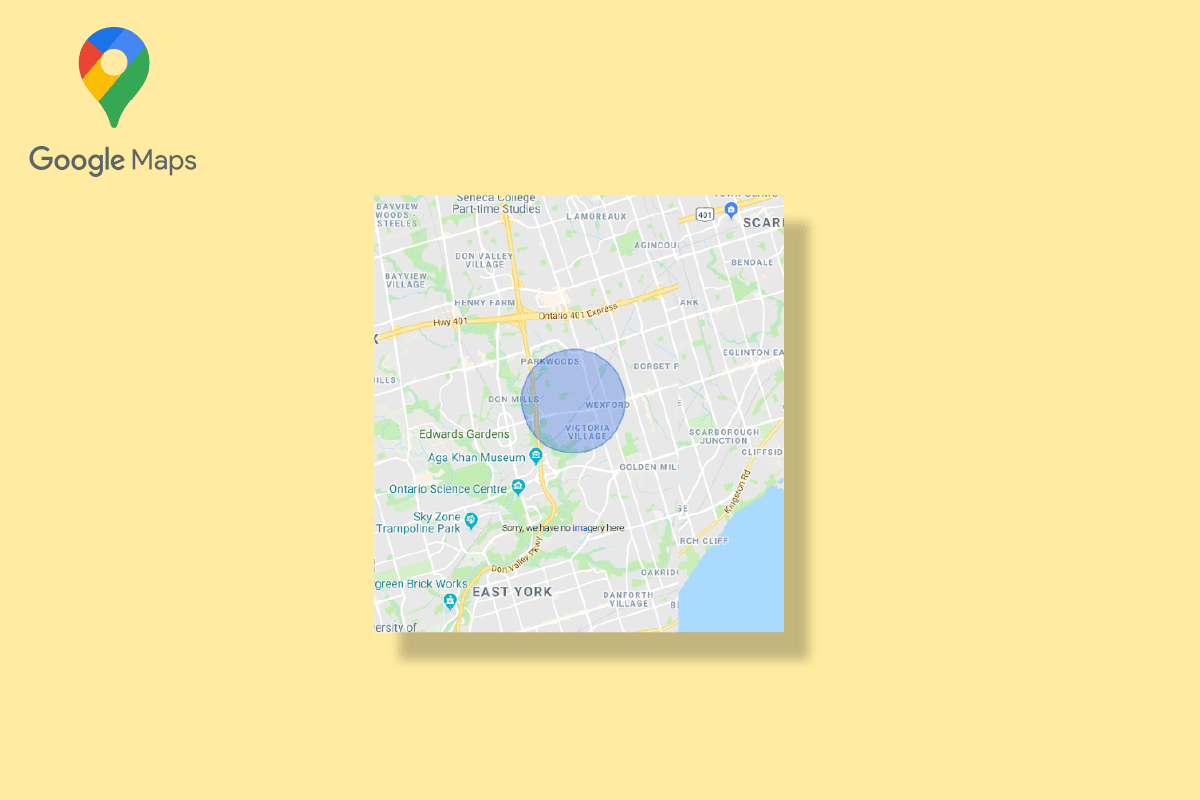
如何在谷歌地图应用上绘制半径
正如前文所述,谷歌地图仅能测量两点之间的距离,并不支持直接绘制半径。不仅是谷歌地图,谷歌地球也无法直接绘制半径。然而,我们可以借助其他工具和方法来实现这一目标。以下列举了一些可用于在谷歌地图上绘制行驶半径的方法:
方法一:利用 Google Map Developers 工具
使用 Google Map Developers 是在谷歌地图上添加圆形半径较为简便的方法之一。以下步骤将指导您如何在谷歌地图中加入半径:
1. 访问Google Map Developers 官方网站。
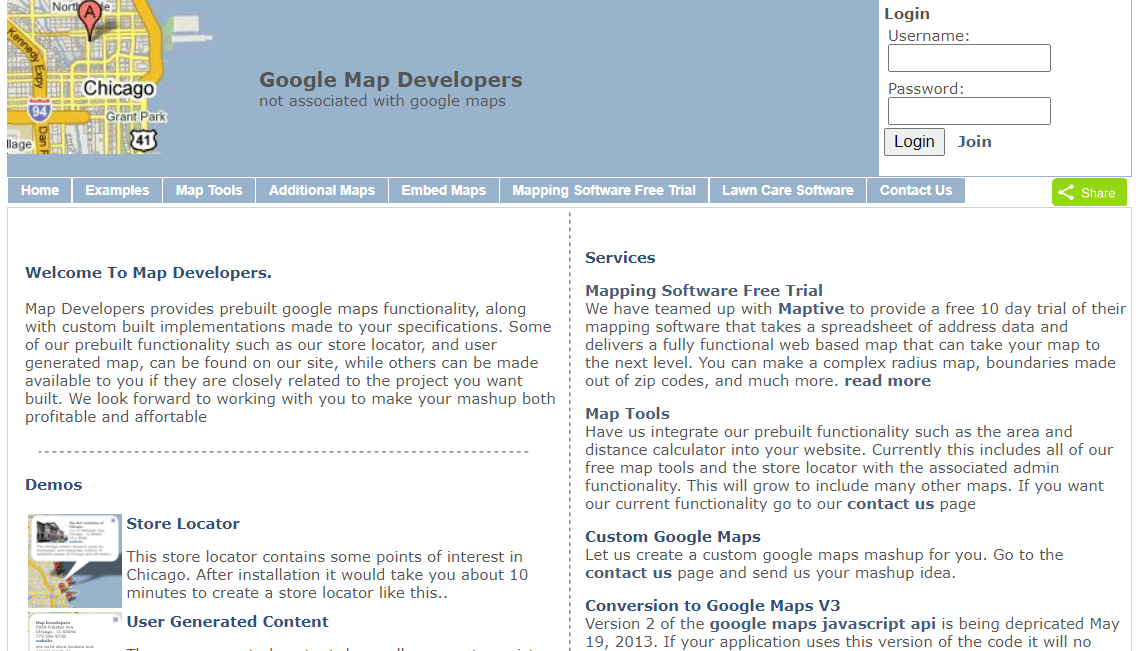
2. 点击 “地图工具” 选项。
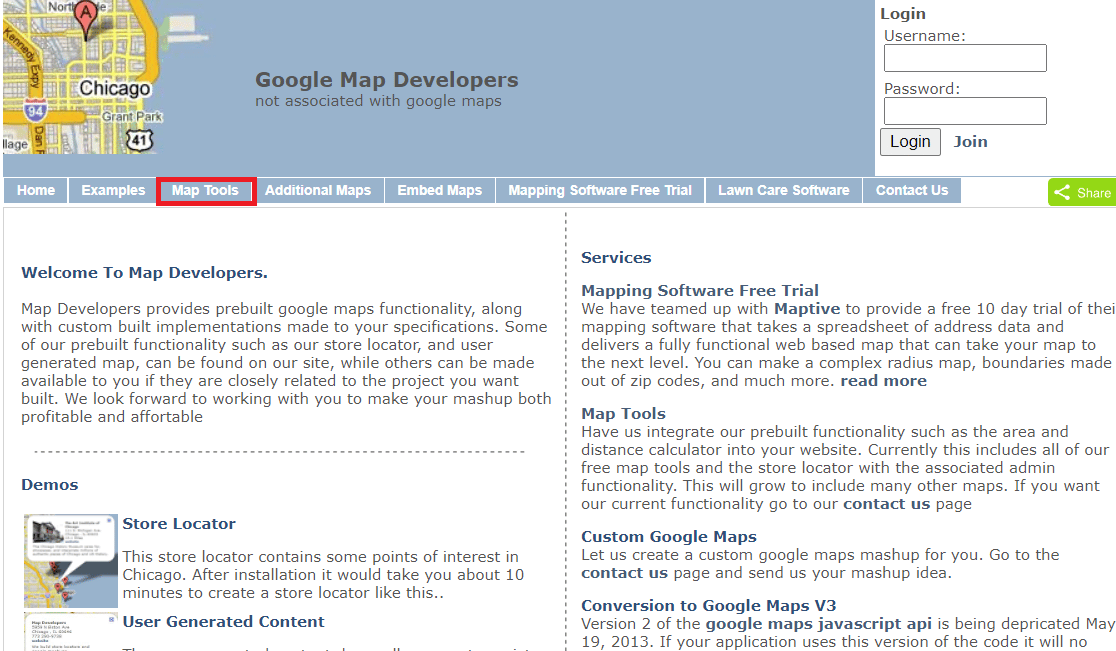
3. 选择 “画一个圆” 功能。
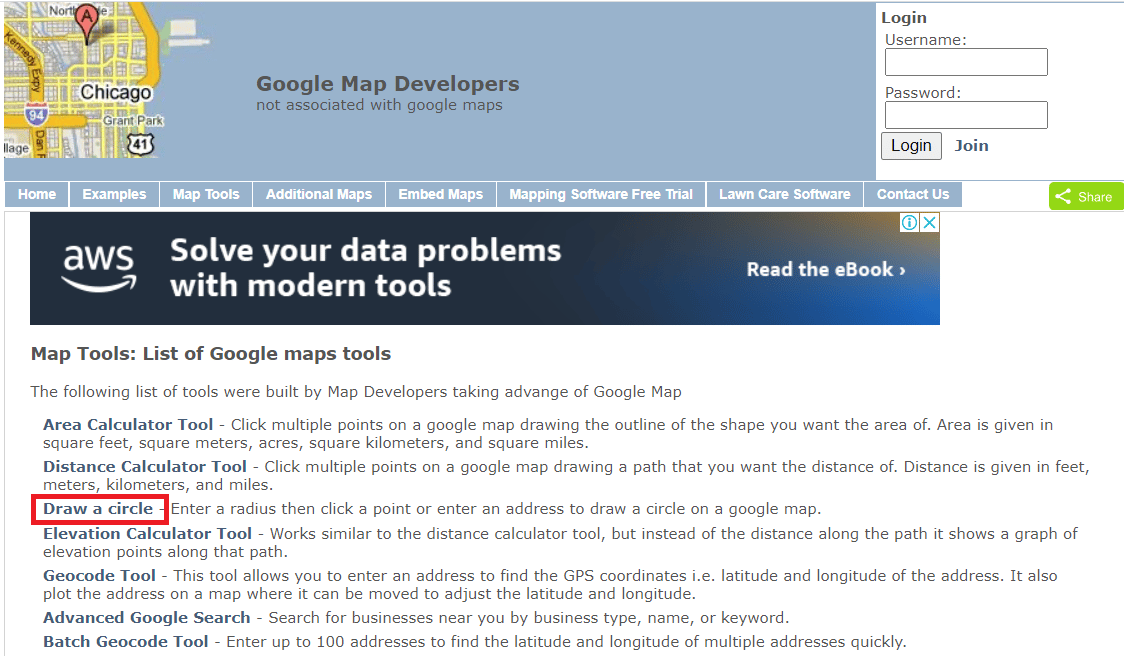
4. 在指定位置输入地址,例如 “Yeehaw Junction”。
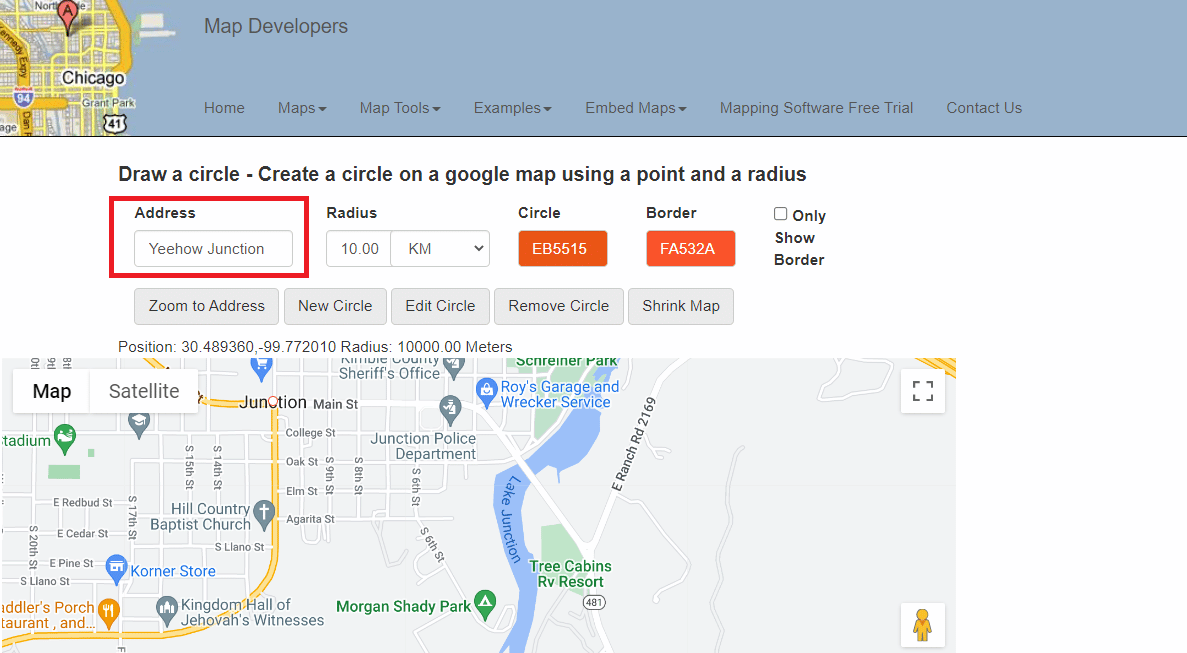
5. 选择半径距离的计量单位。
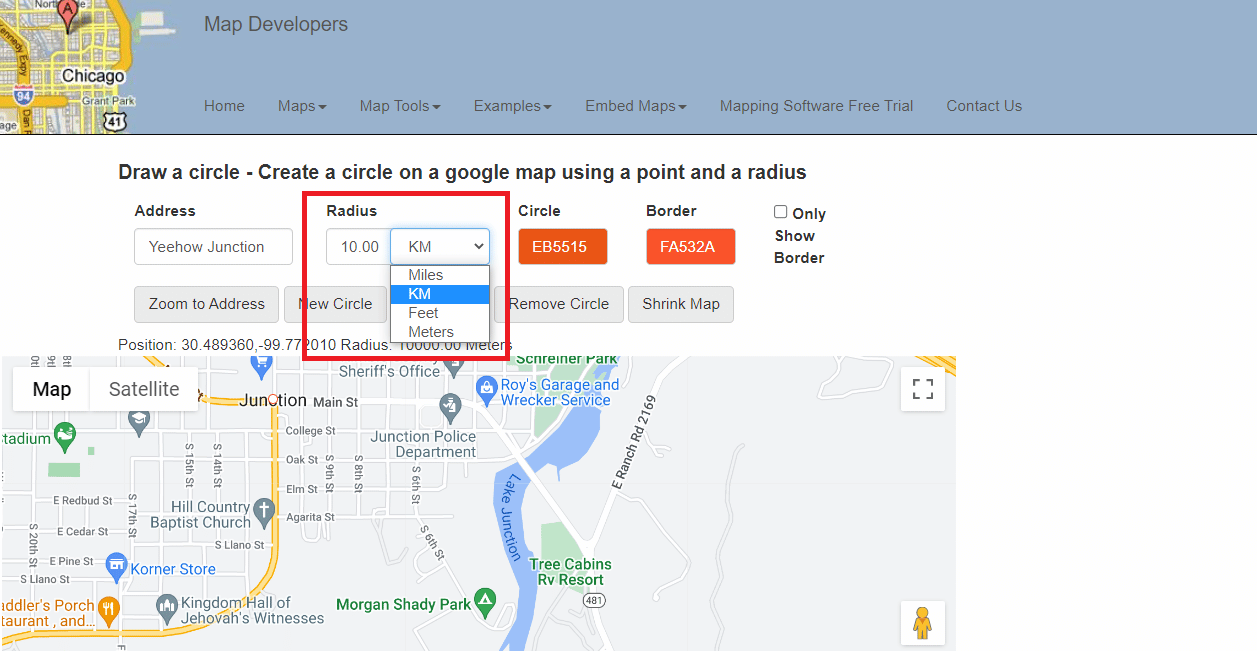
6. 选择并编辑半径的颜色。
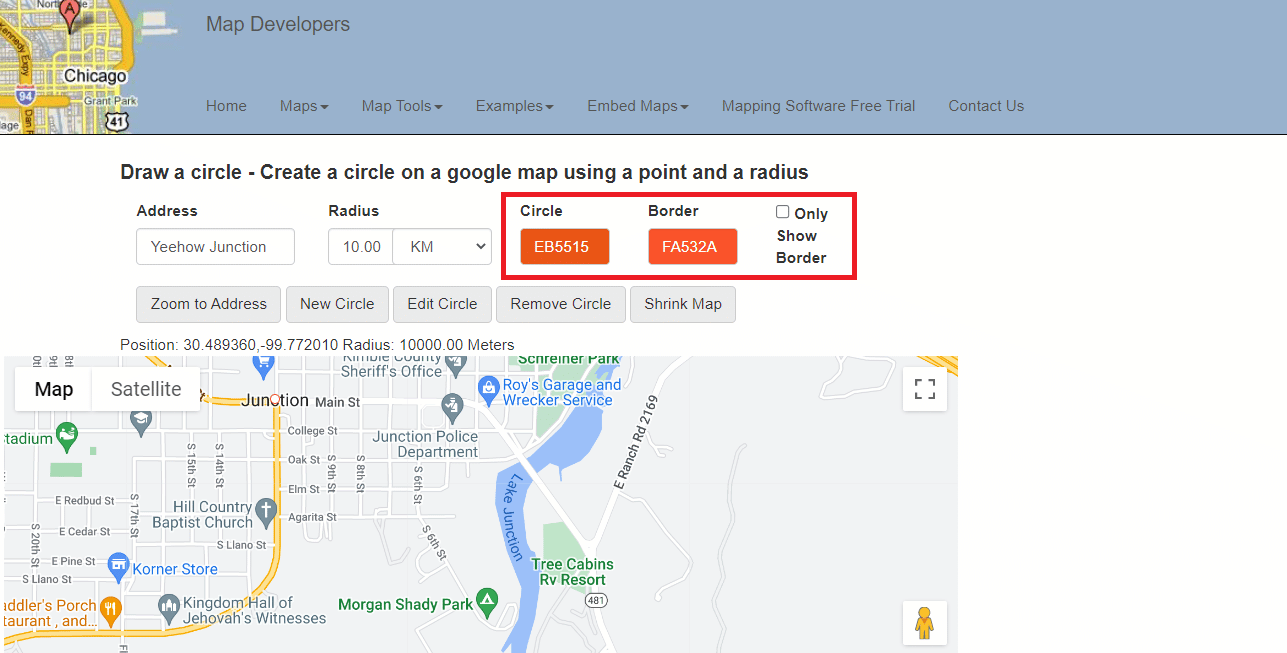
7. 点击 “缩放至地址” 选项。
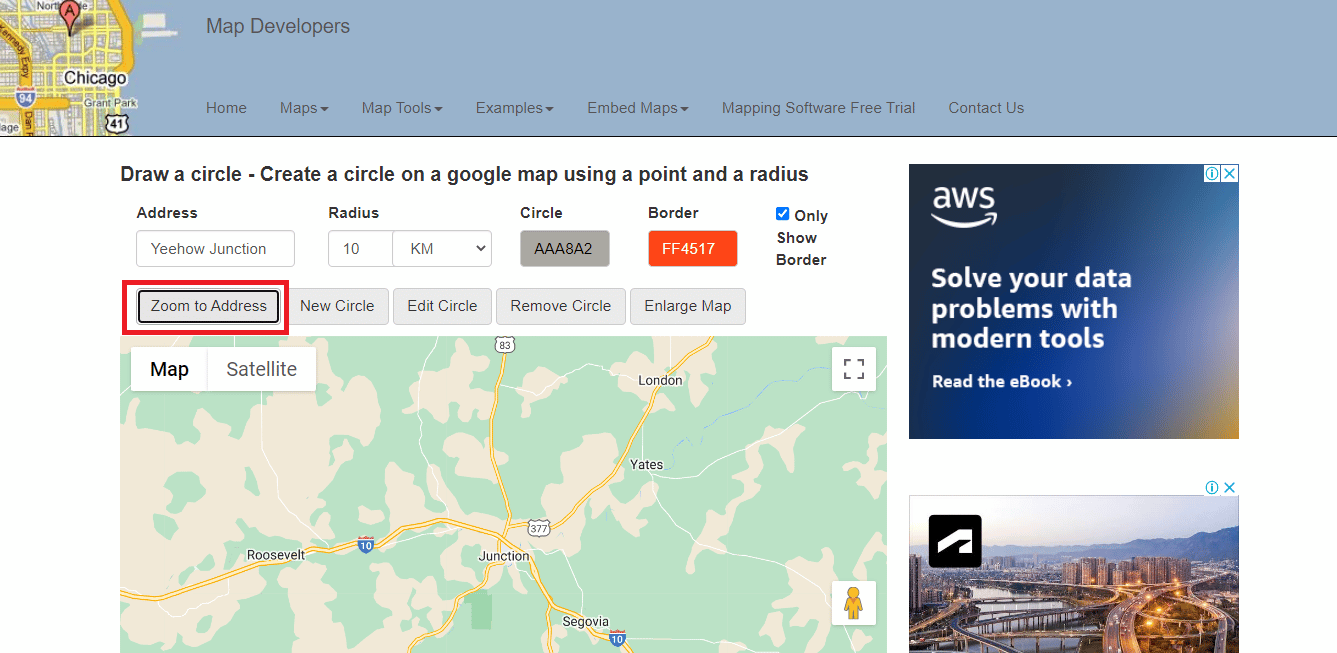
8. 点击 “New Circle” 选项,将半径添加到地图中。
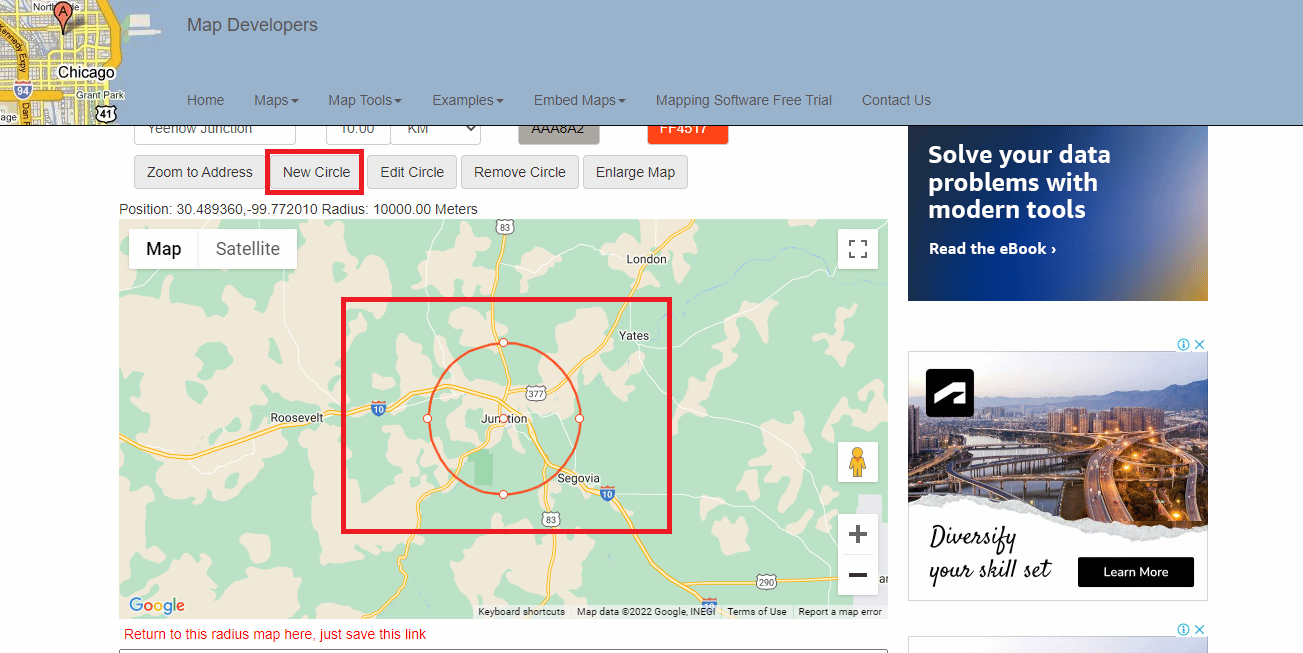
9. 点击全屏视图图标,以全屏模式查看地图。
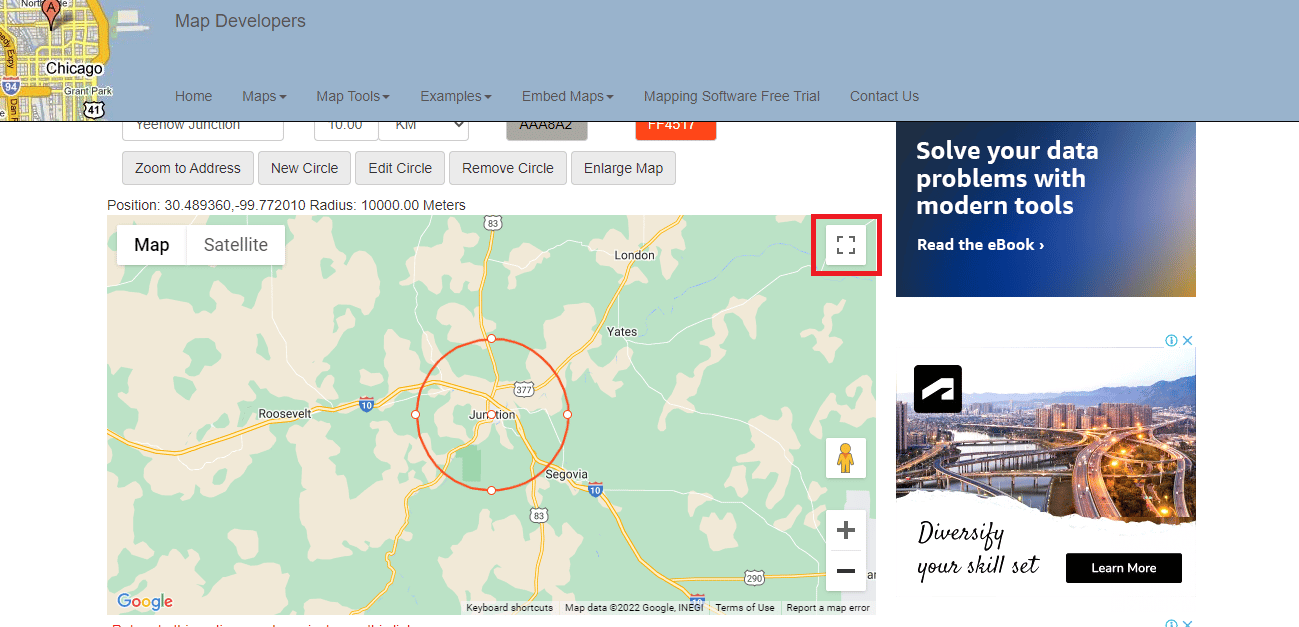
10. 完成后,您可以截图半径图并根据需要使用。
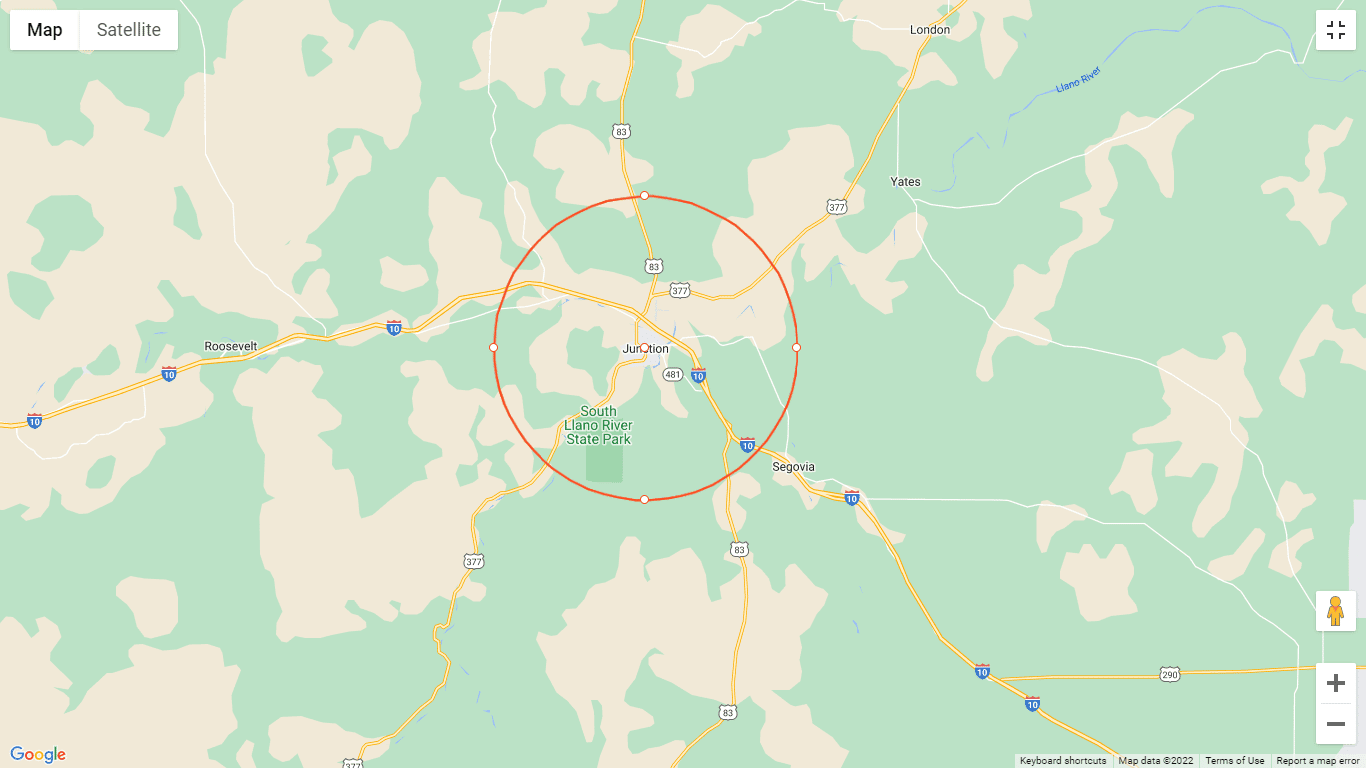
11. 向下滚动以保存链接,以便后续返回此半径地图。
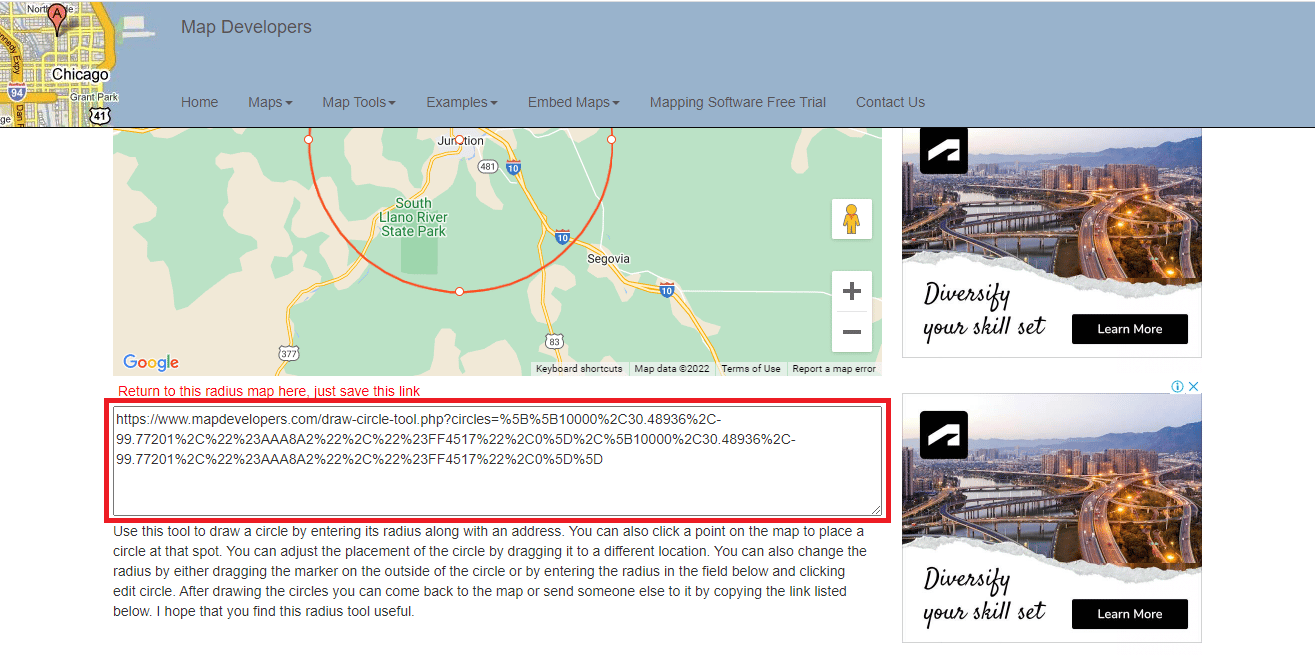
方法二:运用 KML 圆生成器
KML Circle Generator 是一款可以在谷歌地图上添加圆形的工具。它同样可以用于在谷歌地球上绘制半径。按照以下步骤学习如何使用 KML Circle Generator 在谷歌地图上绘制半径:
1. 打开谷歌地图。
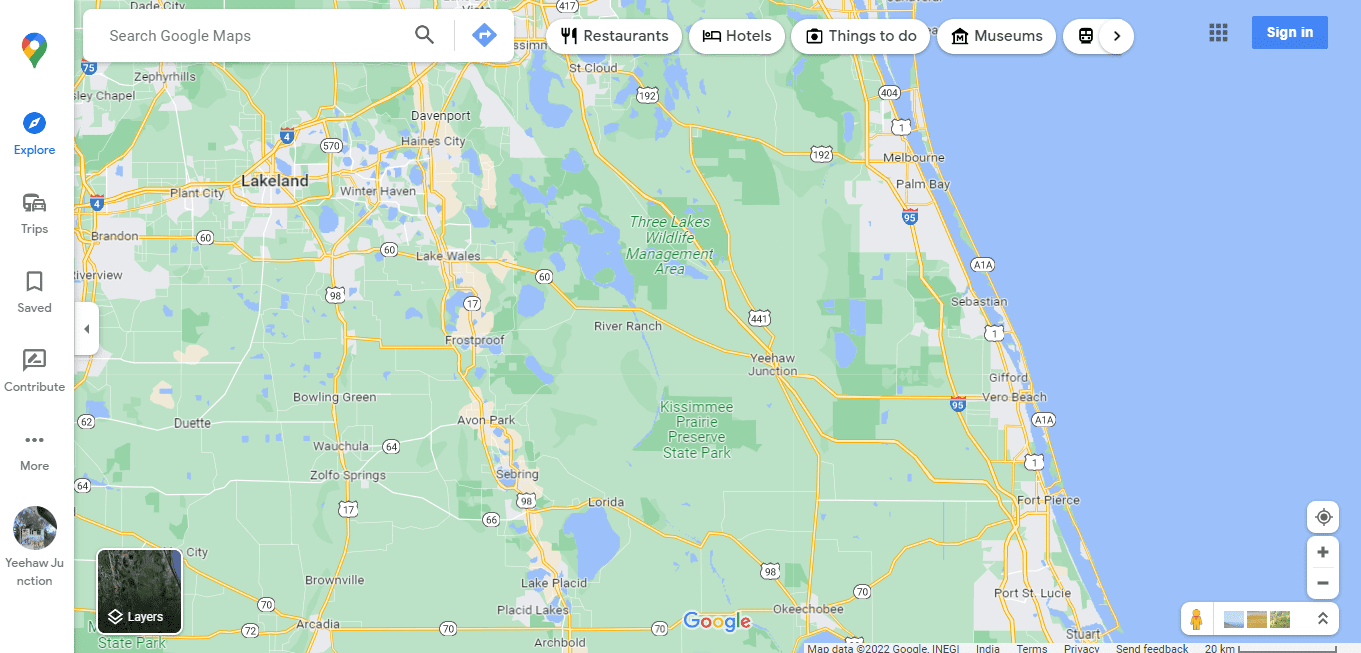
2. 点击屏幕左侧的 “更多选项”。
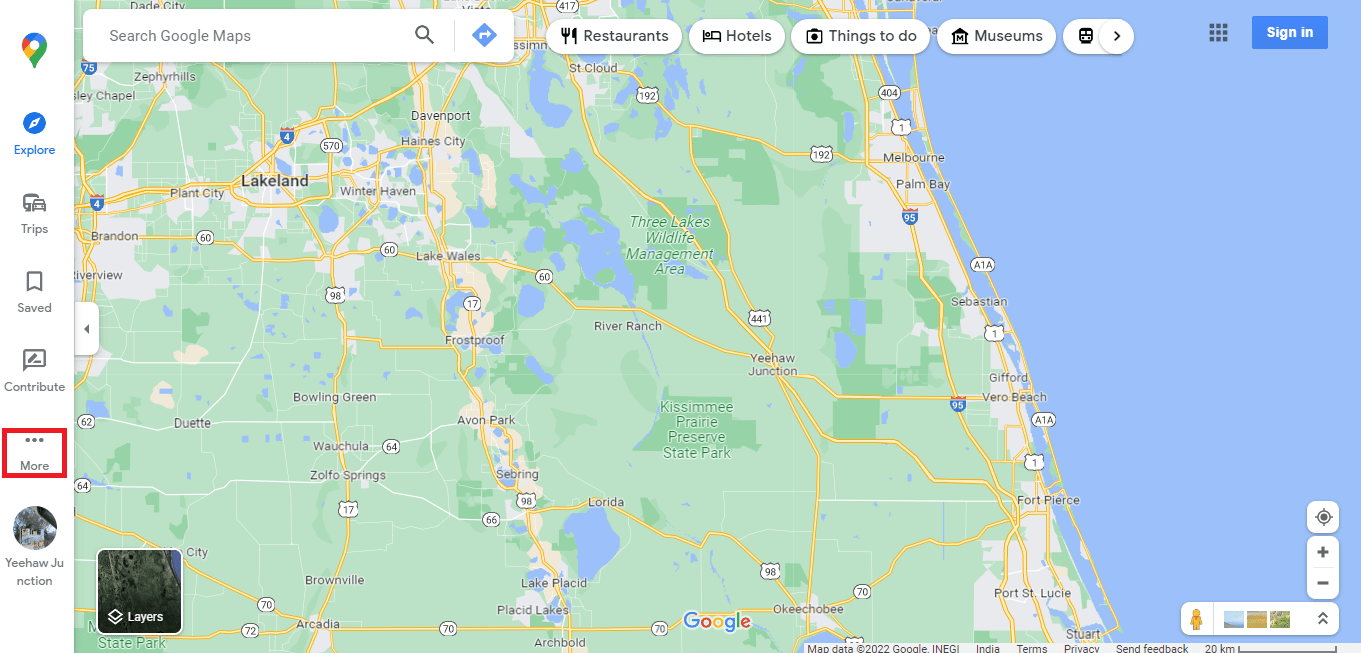
3. 选择 “您的位置”。

4. 点击 “地图”。
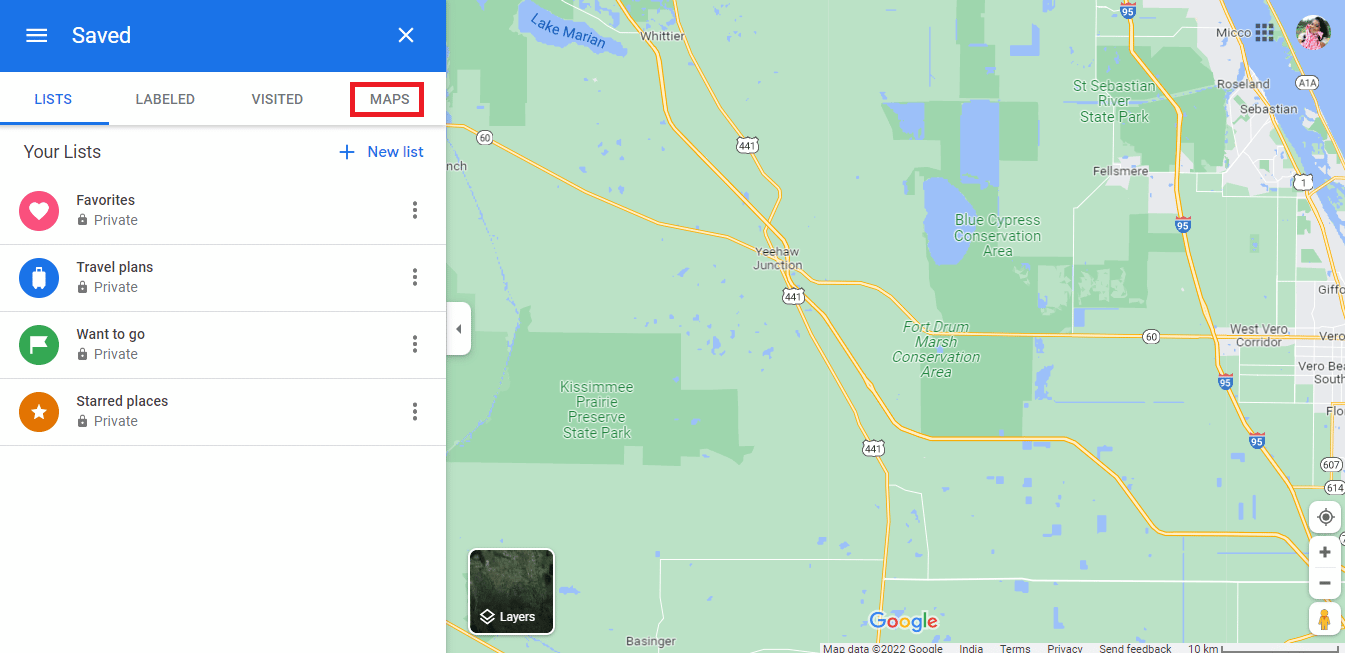
5. 点击屏幕左下角的 “创建地图”。
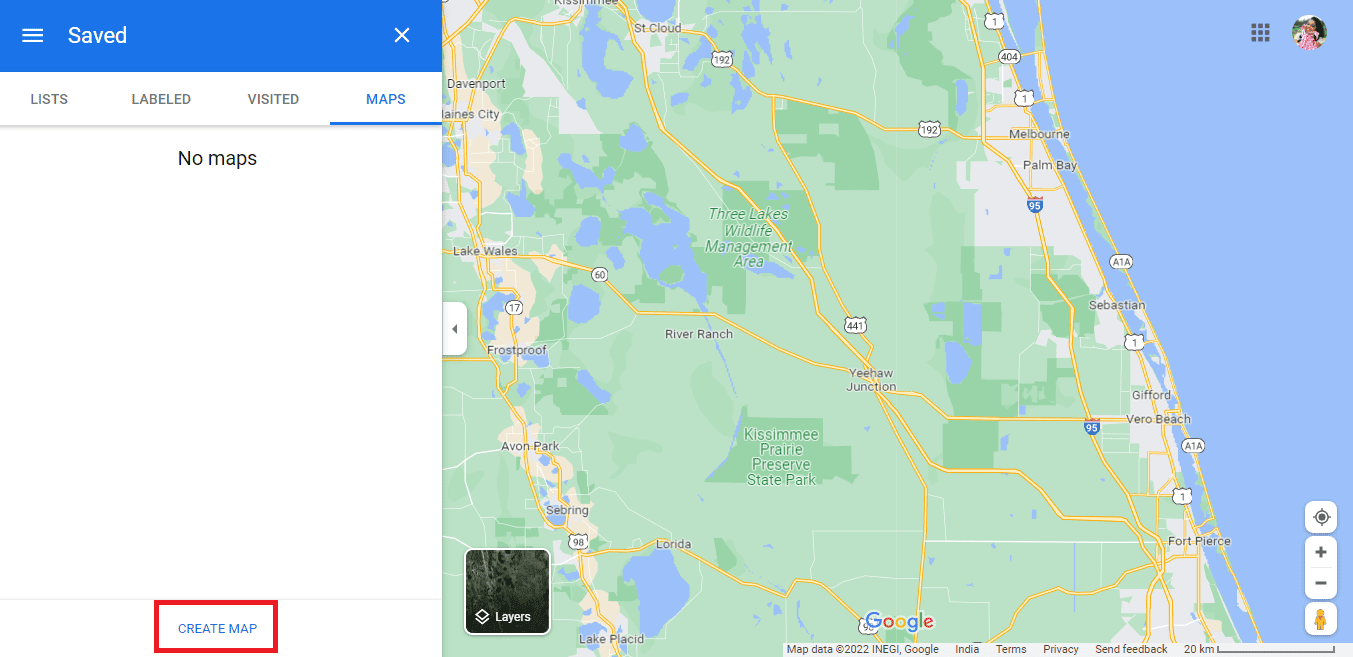
6. 一个名为“无标题地图”的新标签页将会打开。
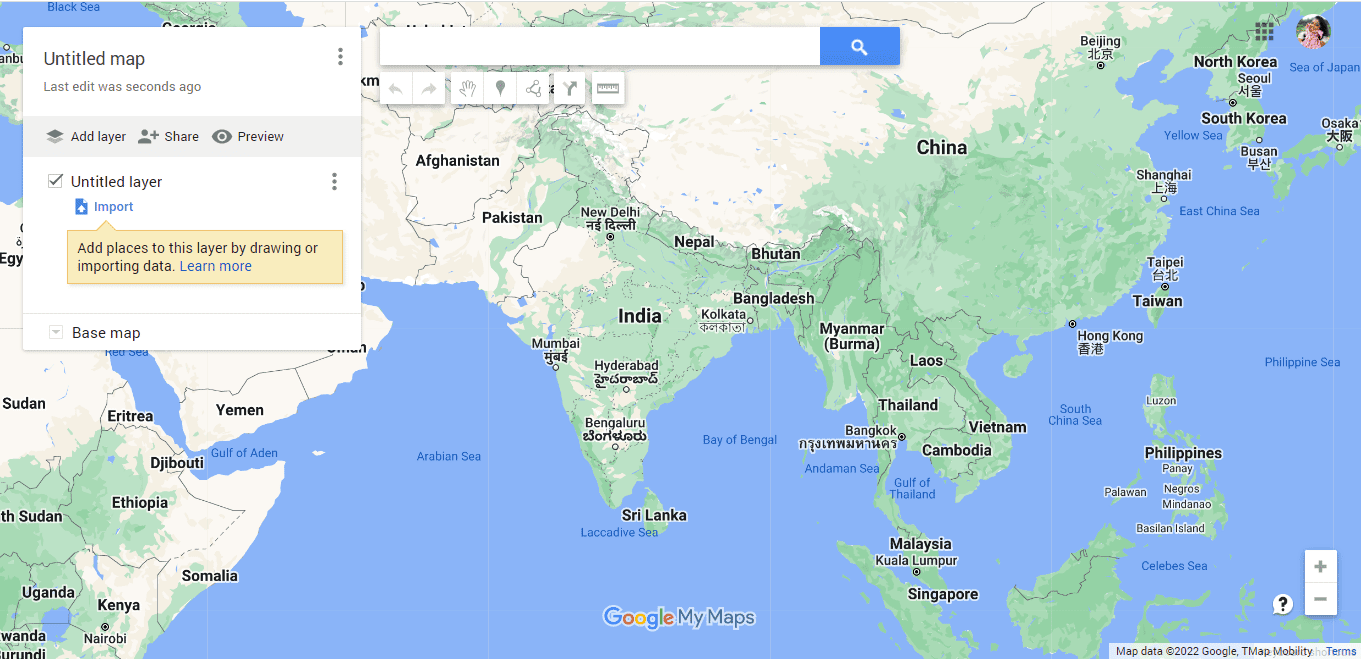
7. 输入目标地址,然后点击搜索图标。
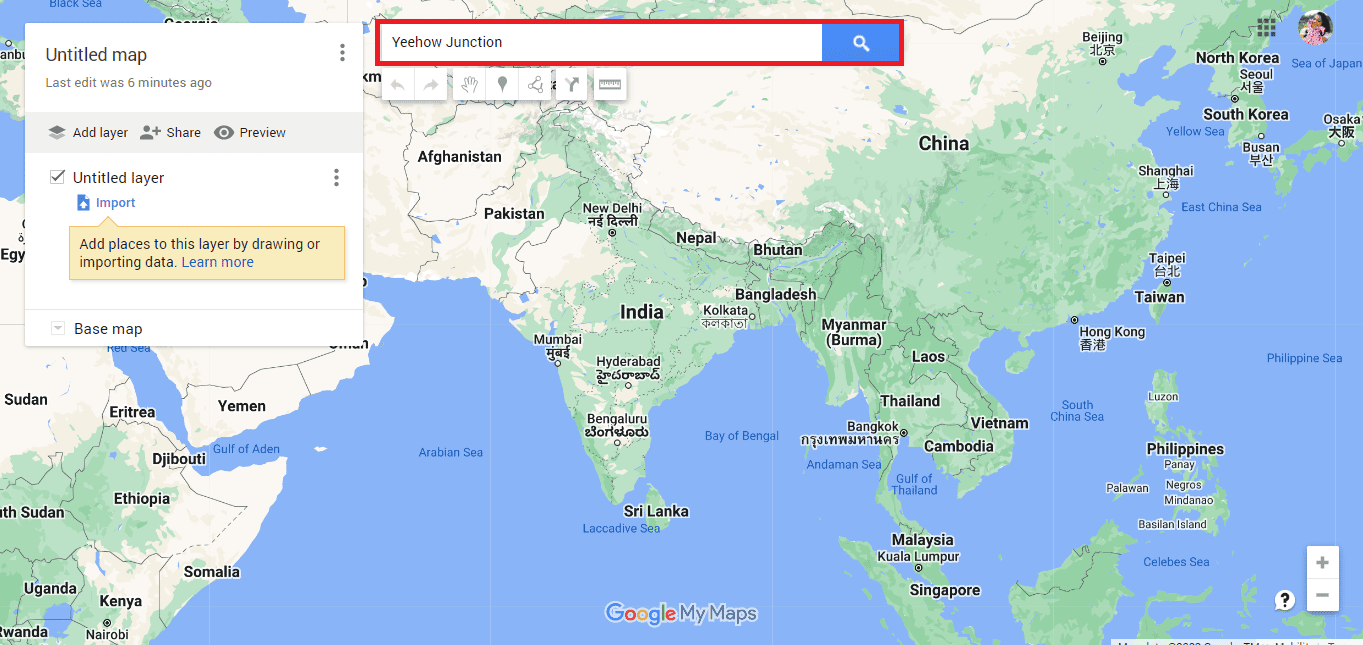
8. 点击 “添加到地图”。
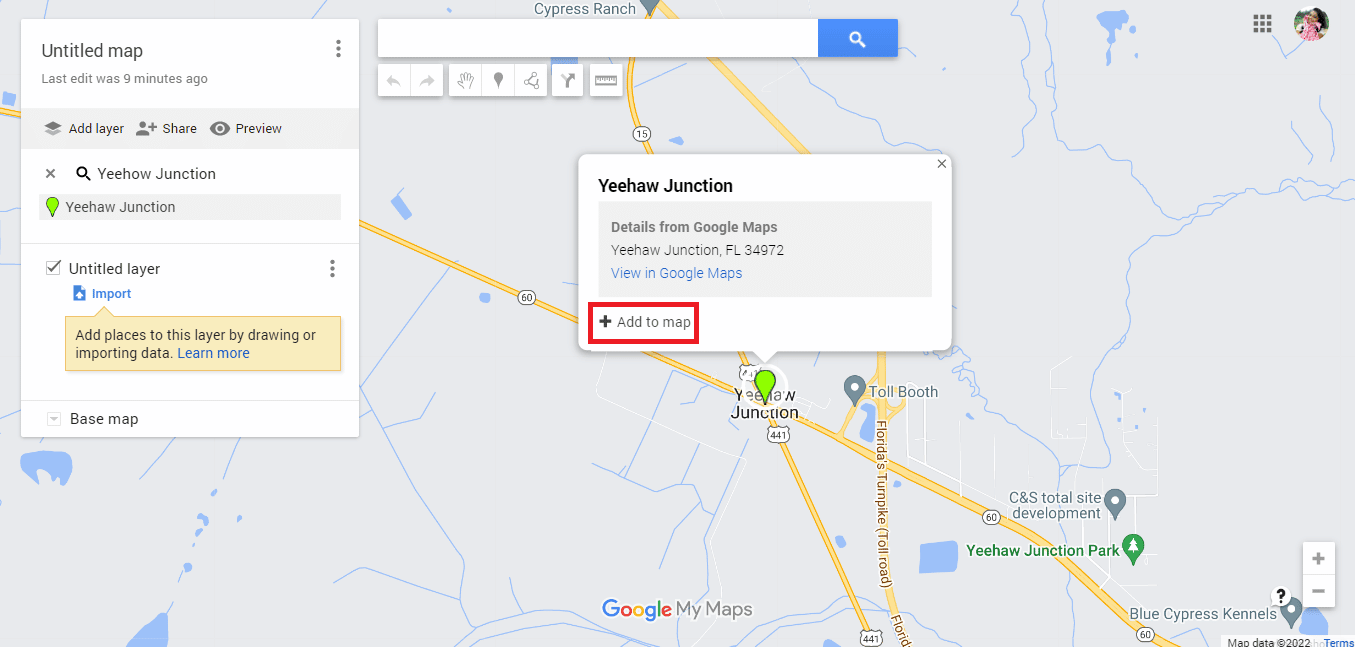
9. 您会找到所需地址的经纬度信息。
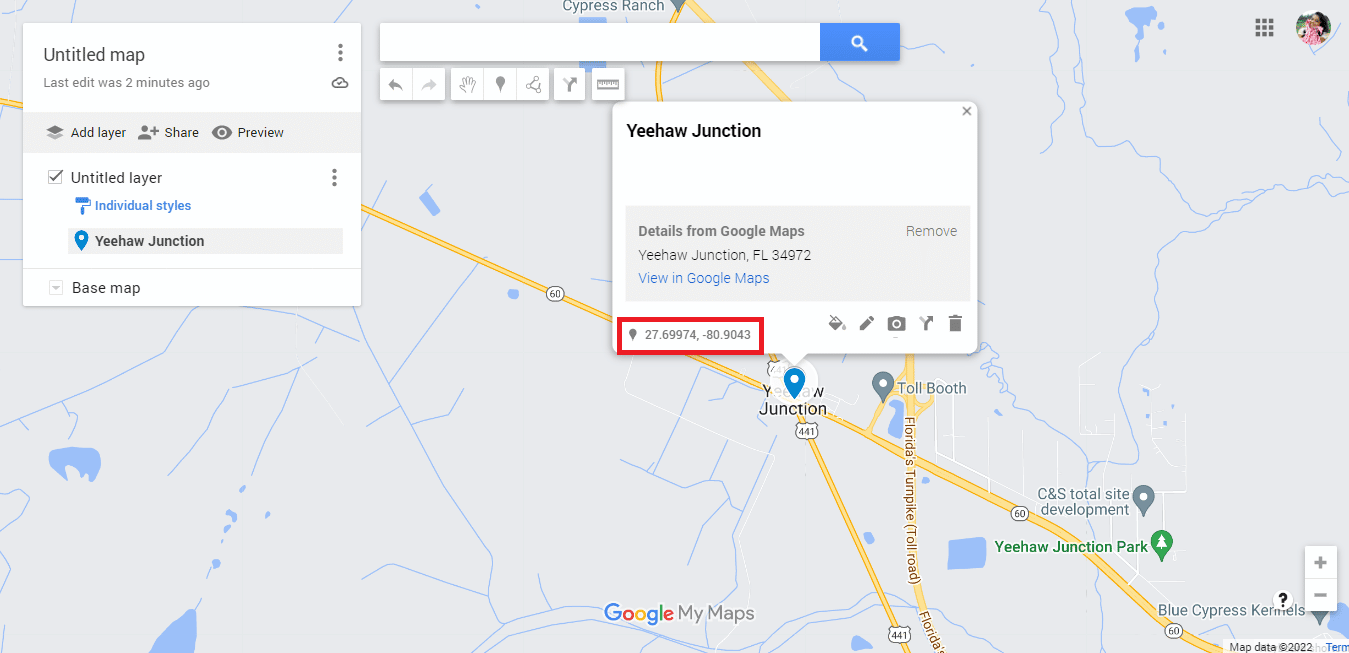
10. 访问 KML Circle Generator 的官方网站。
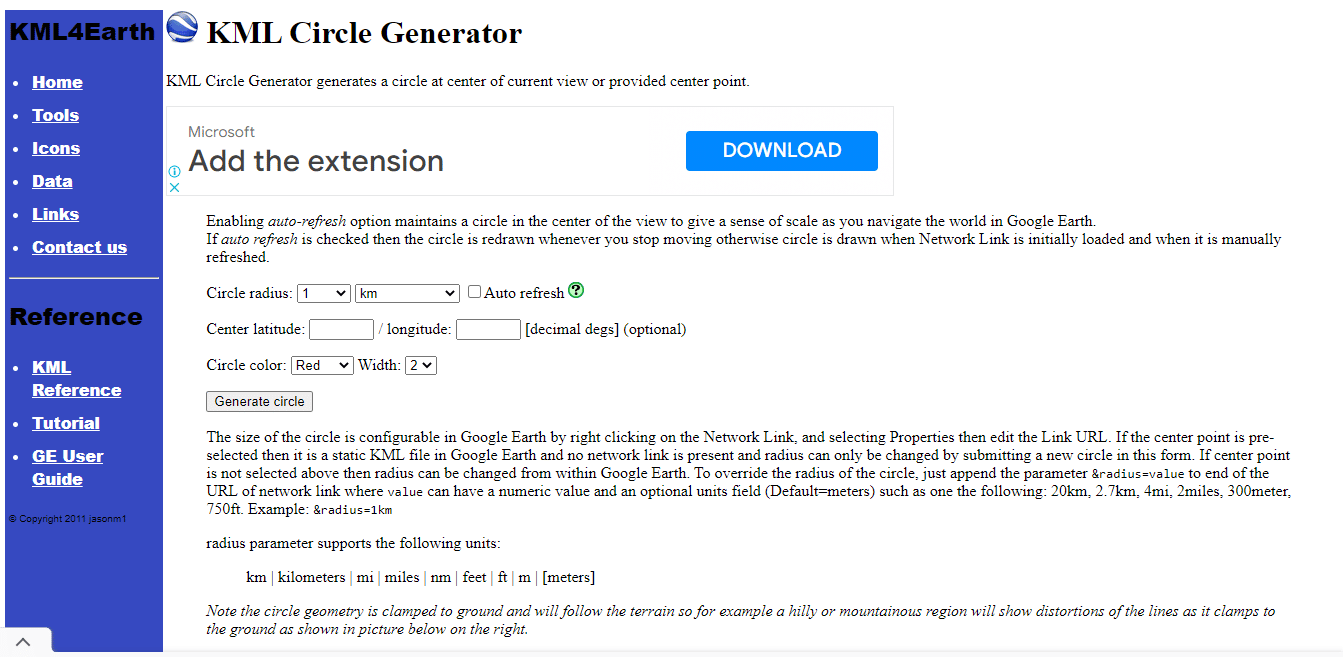
11. 根据需要编辑圆半径的详细信息。
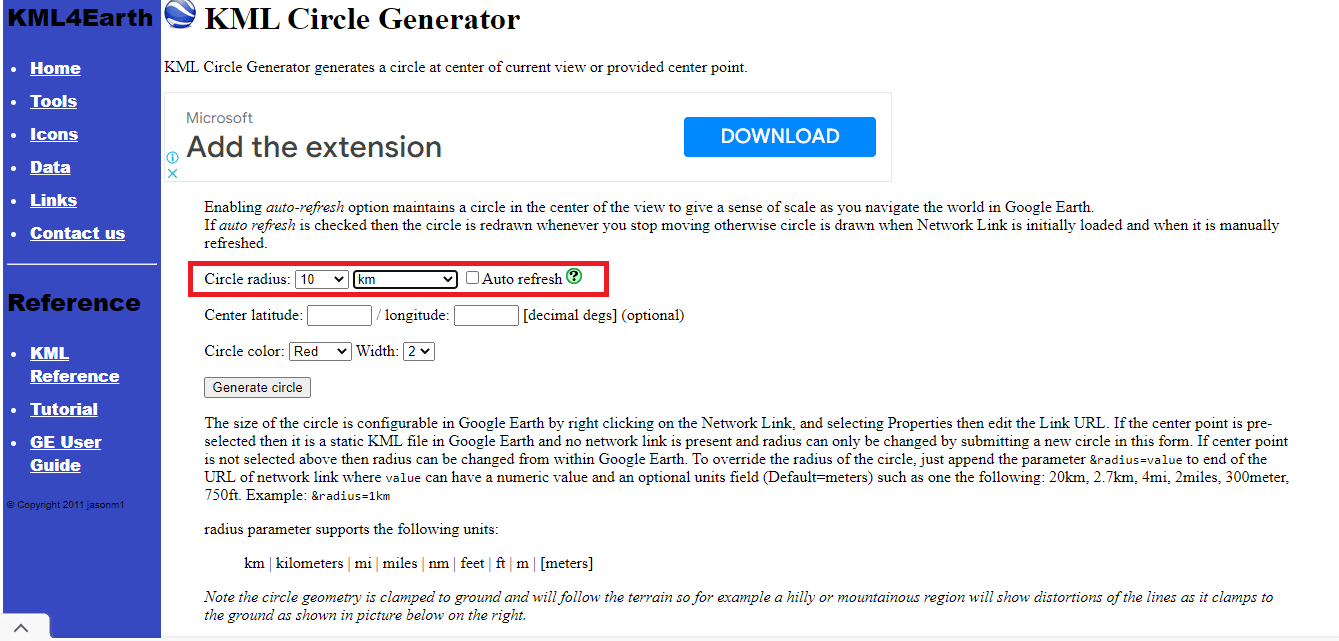
12. 从谷歌地图复制并粘贴经纬度信息。
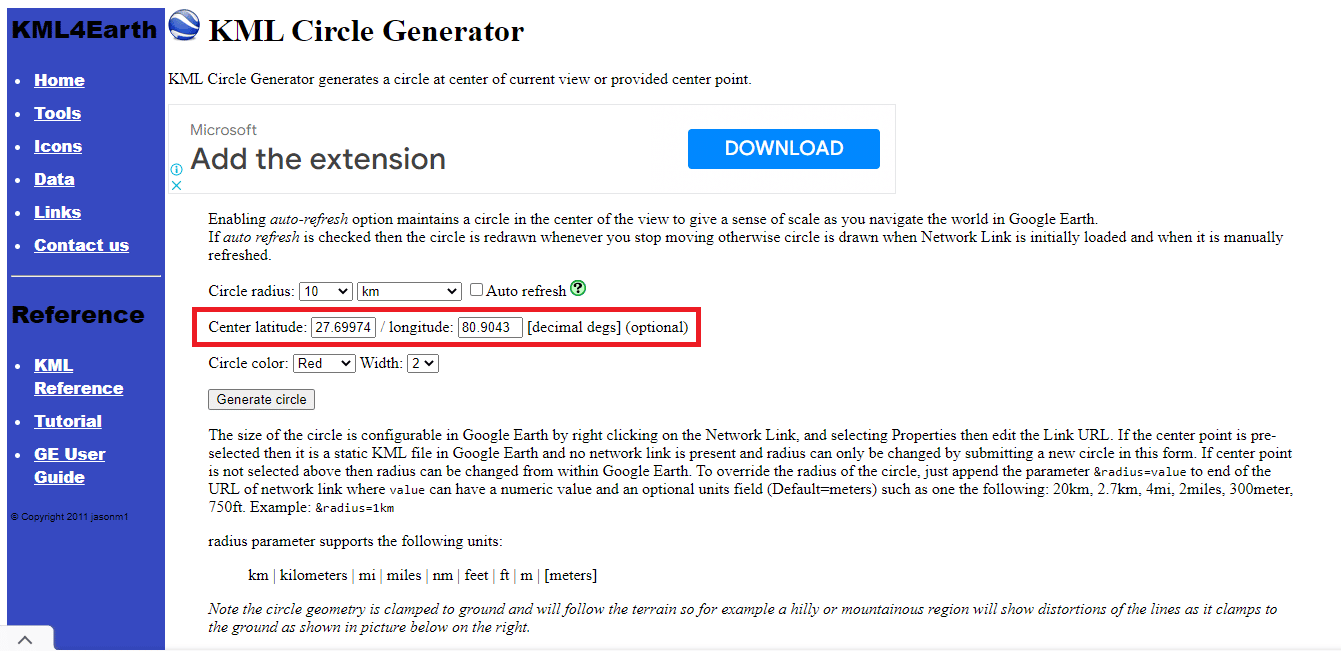
13. 根据需要编辑圆圈的颜色和宽度等细节。
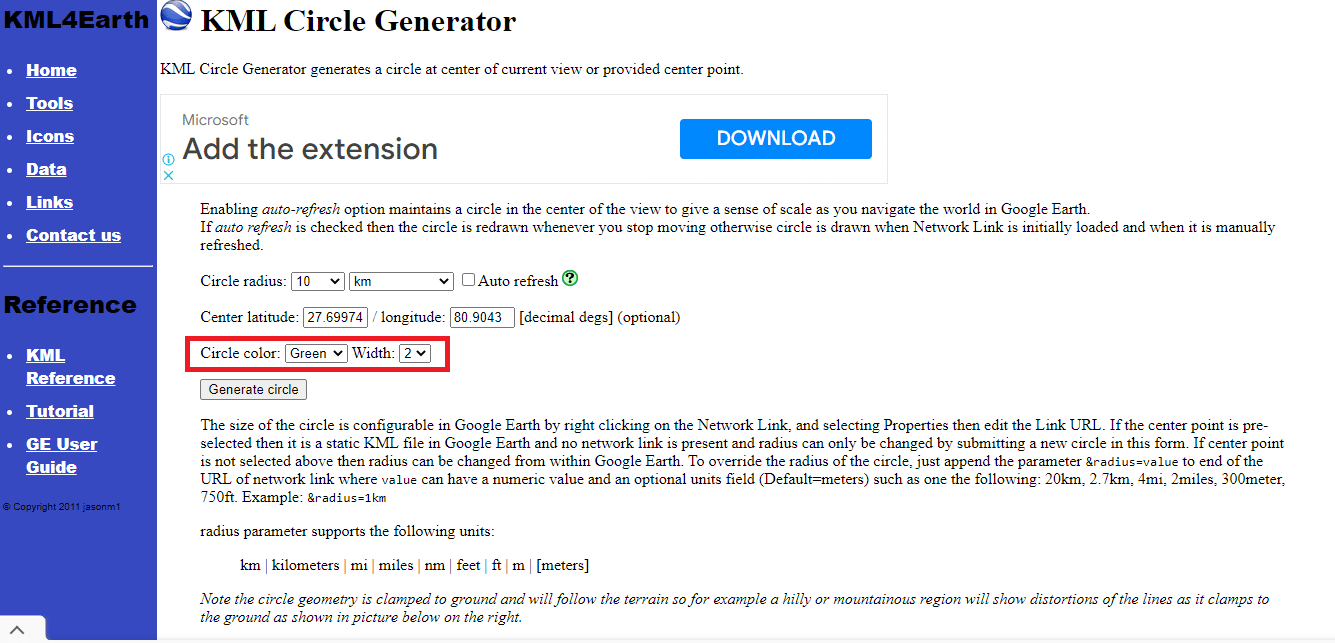
14. 点击 “生成圆”。
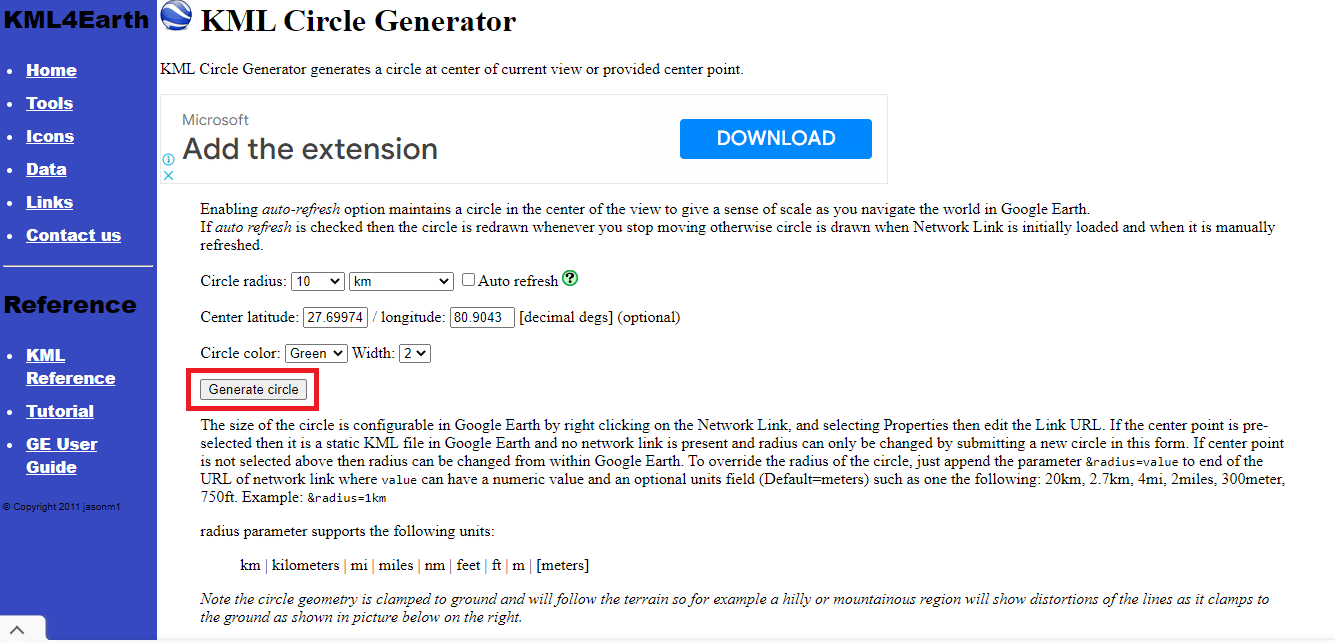
15. 一个名为 circle.kml 的文件将会被下载。
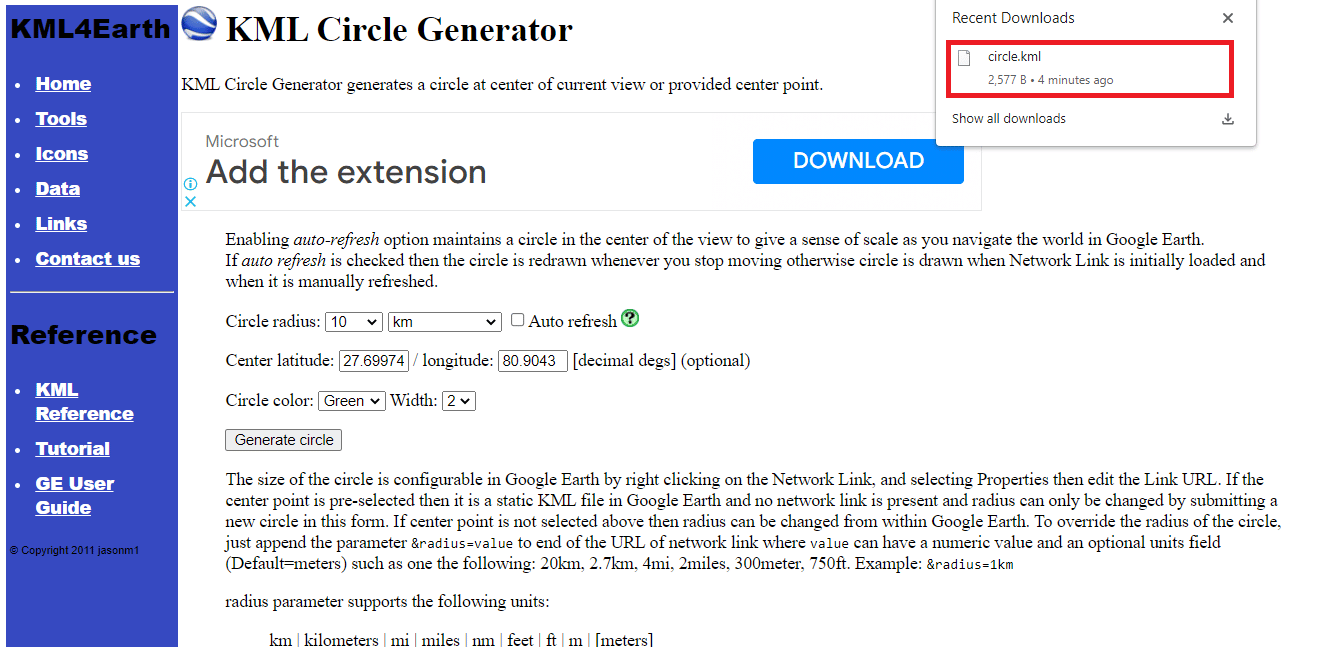
16. 返回到新的 “无标题地图”,点击 “添加图层”。
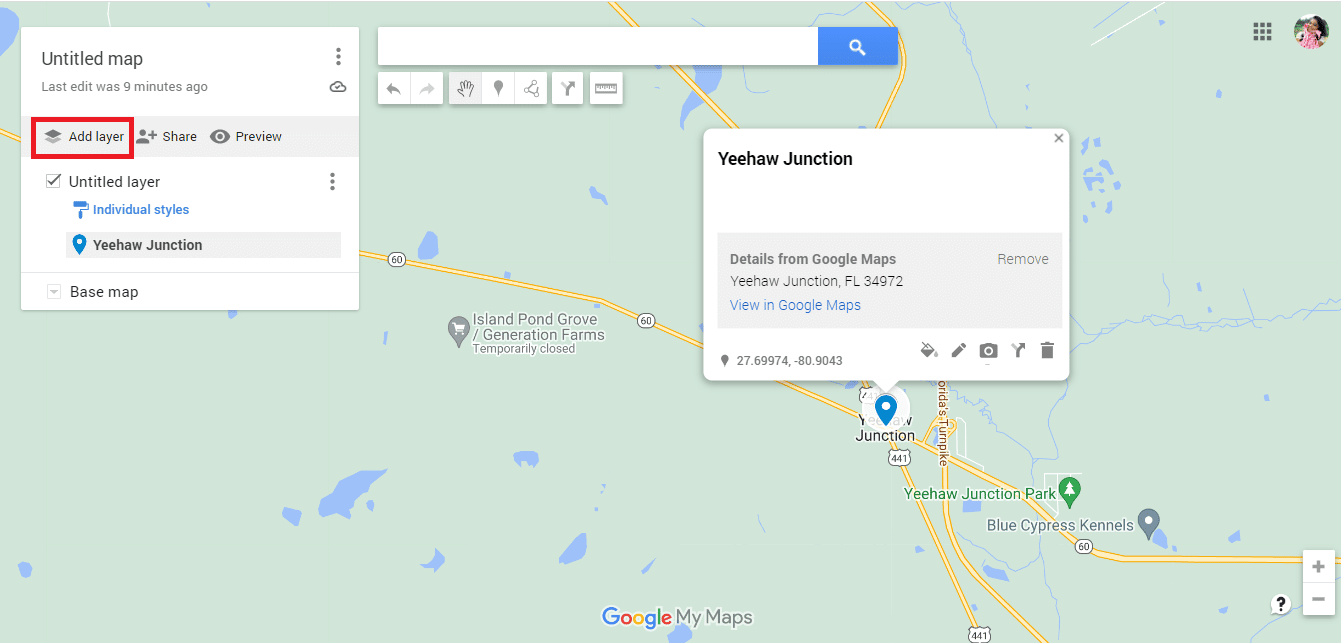
17. 点击 “导入” 选项。
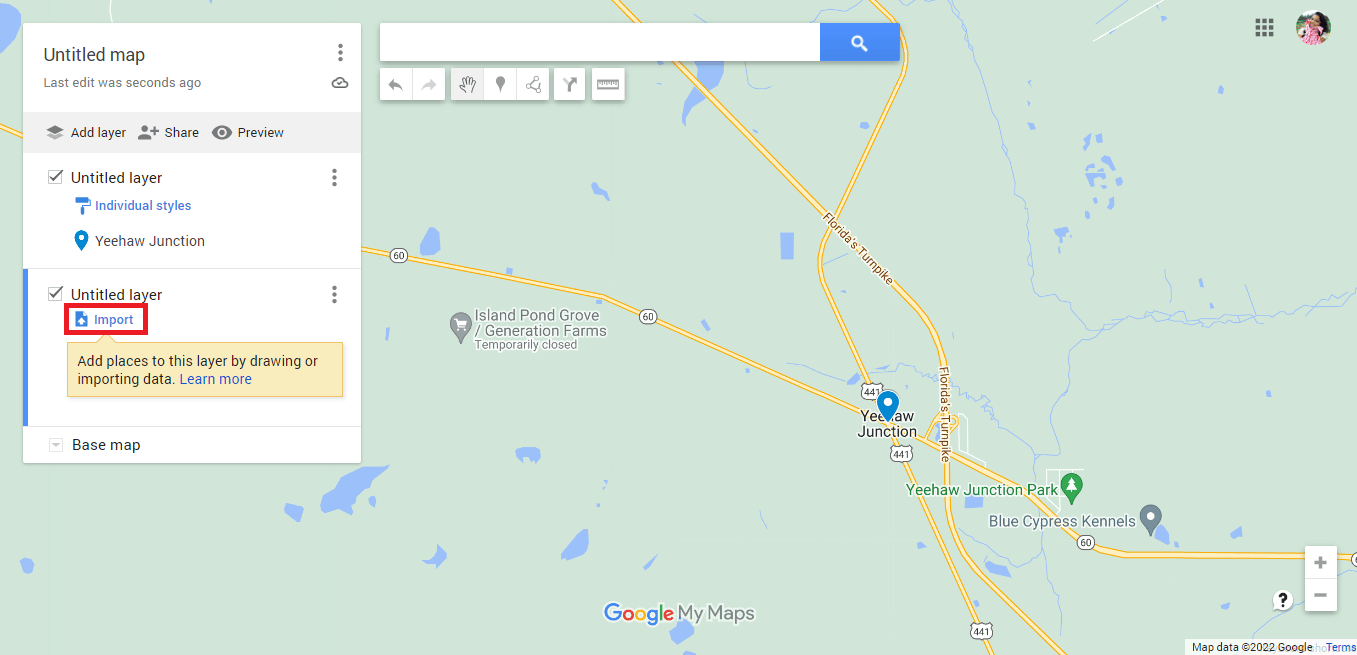
18. 点击 “从您的设备中选择一个文件” 选项。
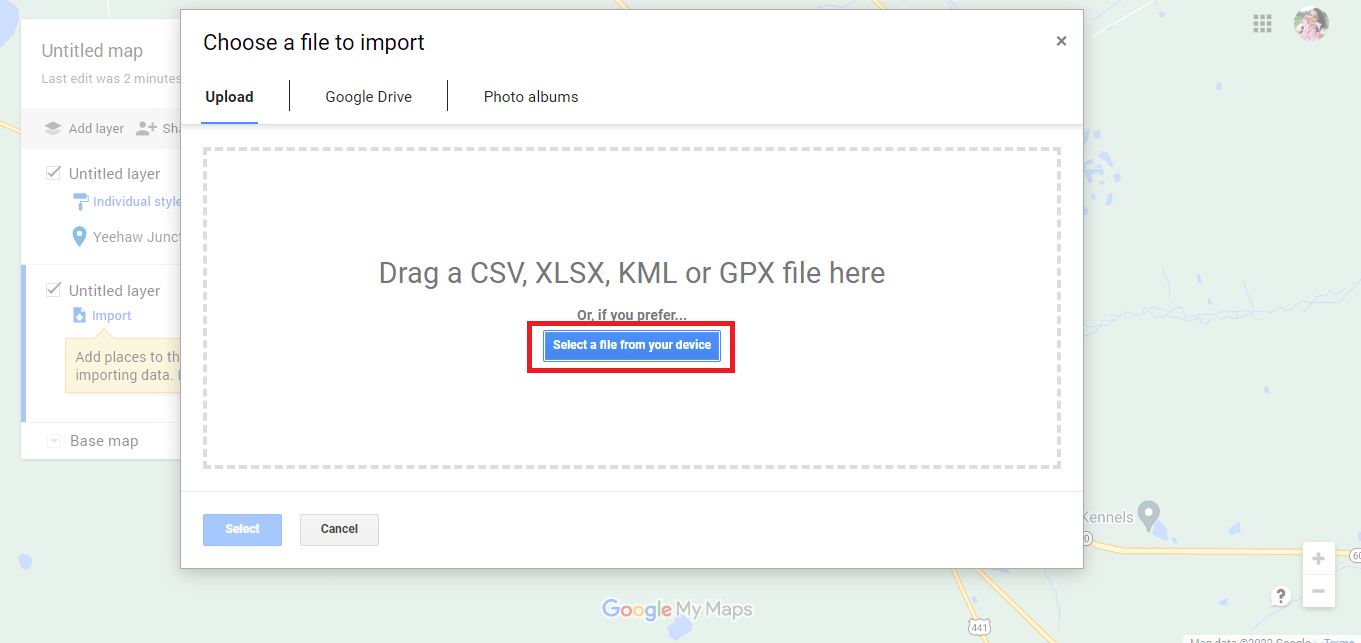
19. 选择 circle.kml 文件,点击 “打开” 选项。
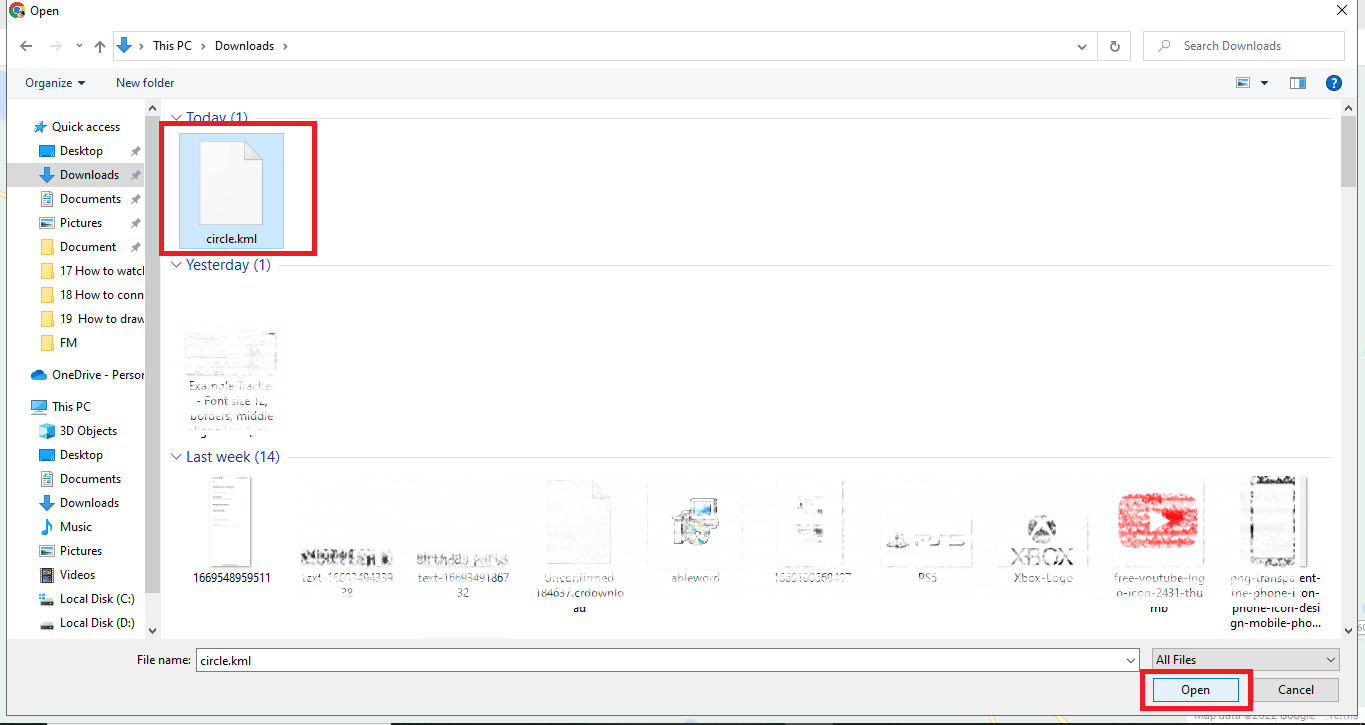
21. 通过以上步骤,我们使用 KML 圆生成器在谷歌地图上添加了半径。
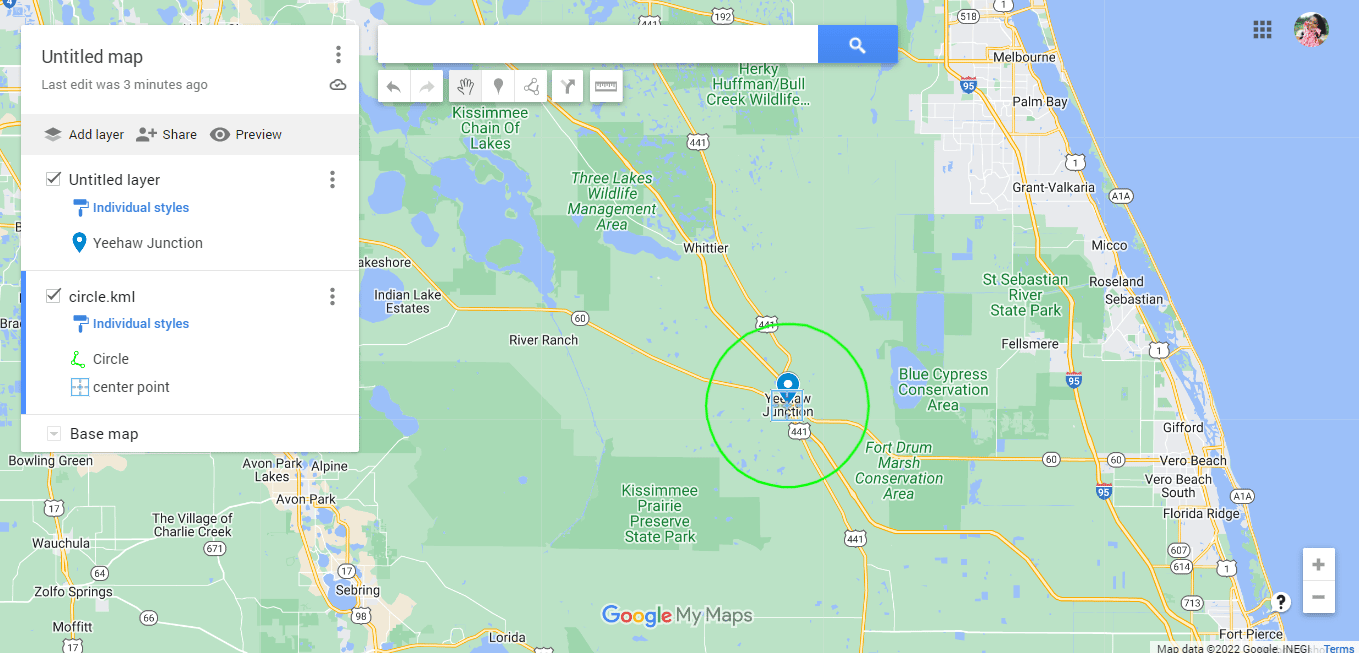
22. 点击垂直排列的三个点。
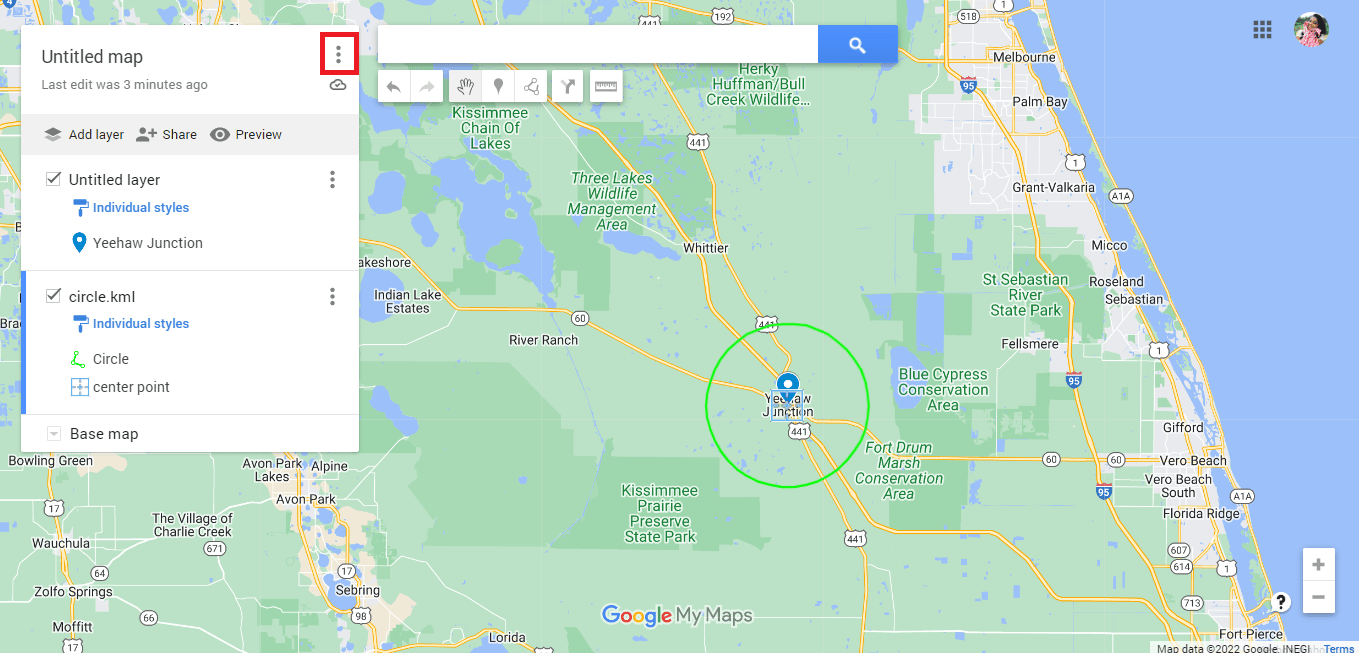
23. 根据需要导出地图。
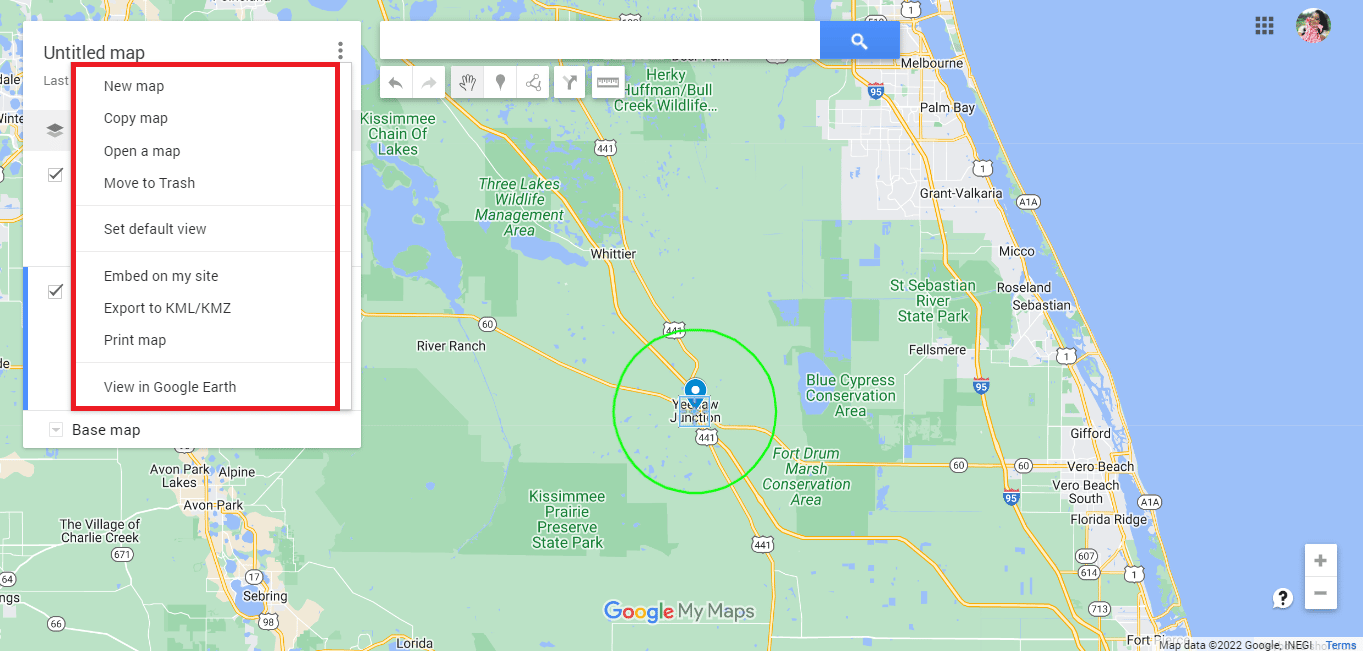
方法三:使用谷歌我的地图和圆图
使用谷歌我的地图是在谷歌地图上绘制半径的另一种便捷方法。 按照以下步骤在谷歌地图上绘制行驶半径:
1. 在地址栏中搜索 google.com/mymaps,访问谷歌我的地图。
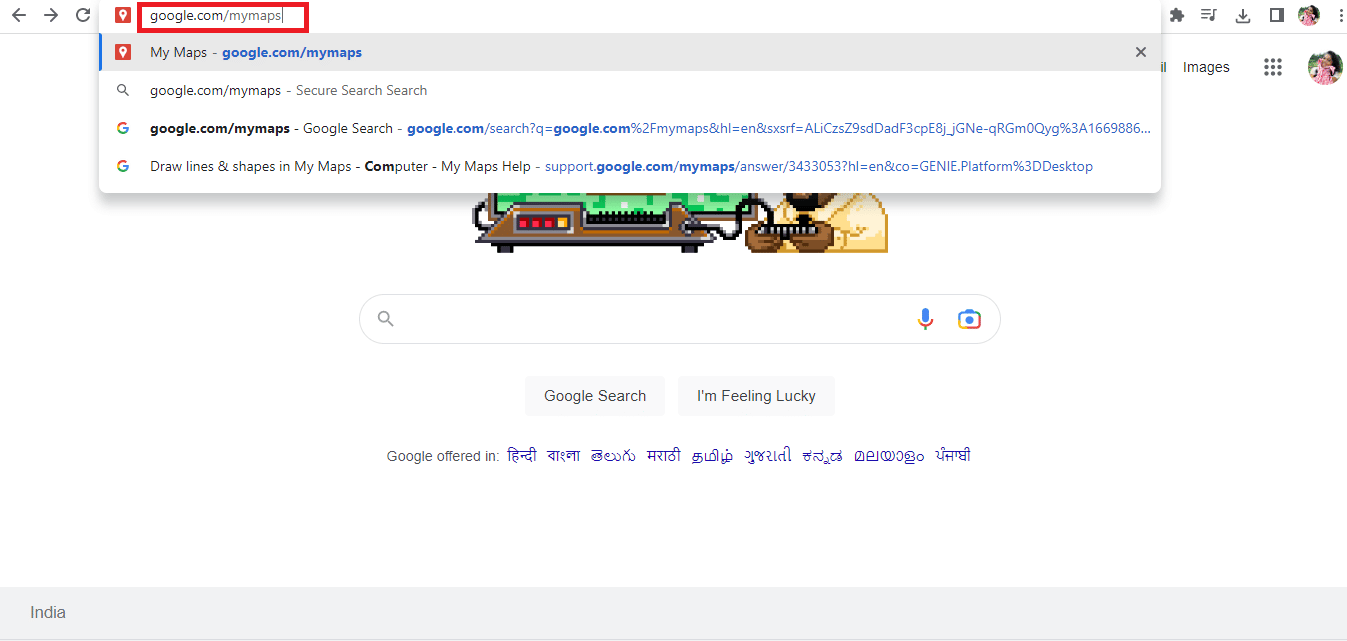
2. 点击 “+ 创建新地图” 选项。
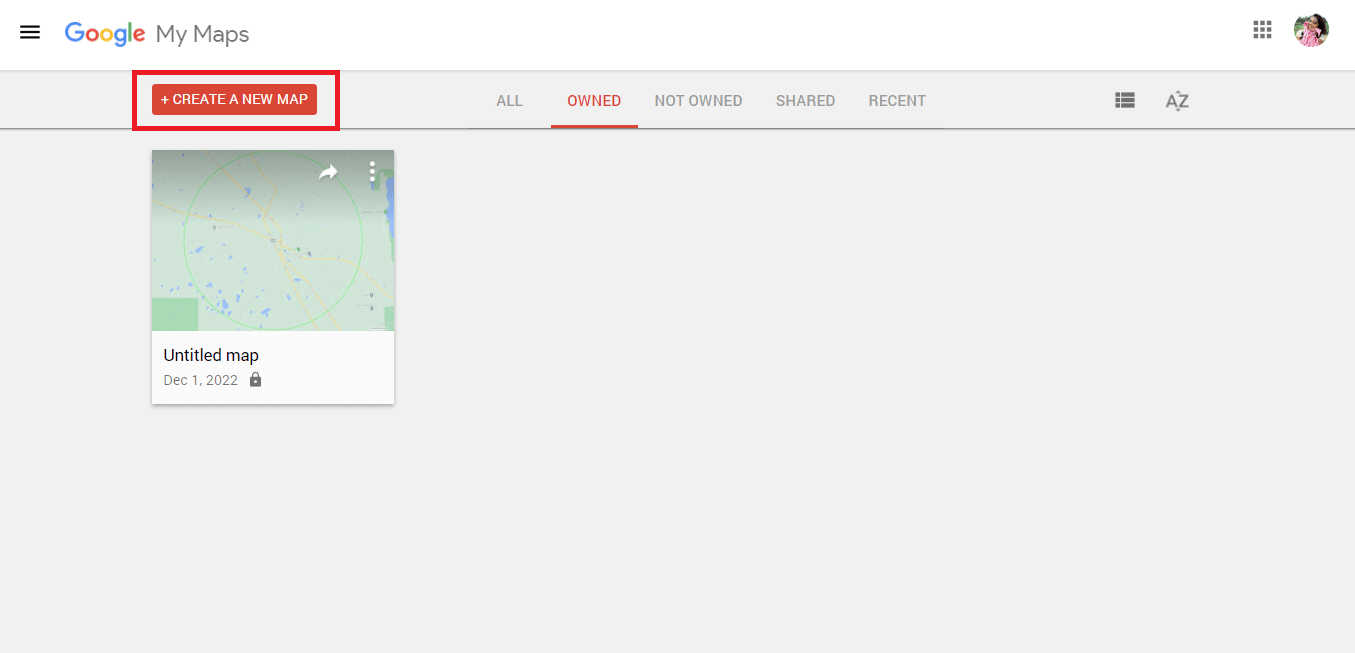
3. 输入所需的地址,然后点击搜索图标。
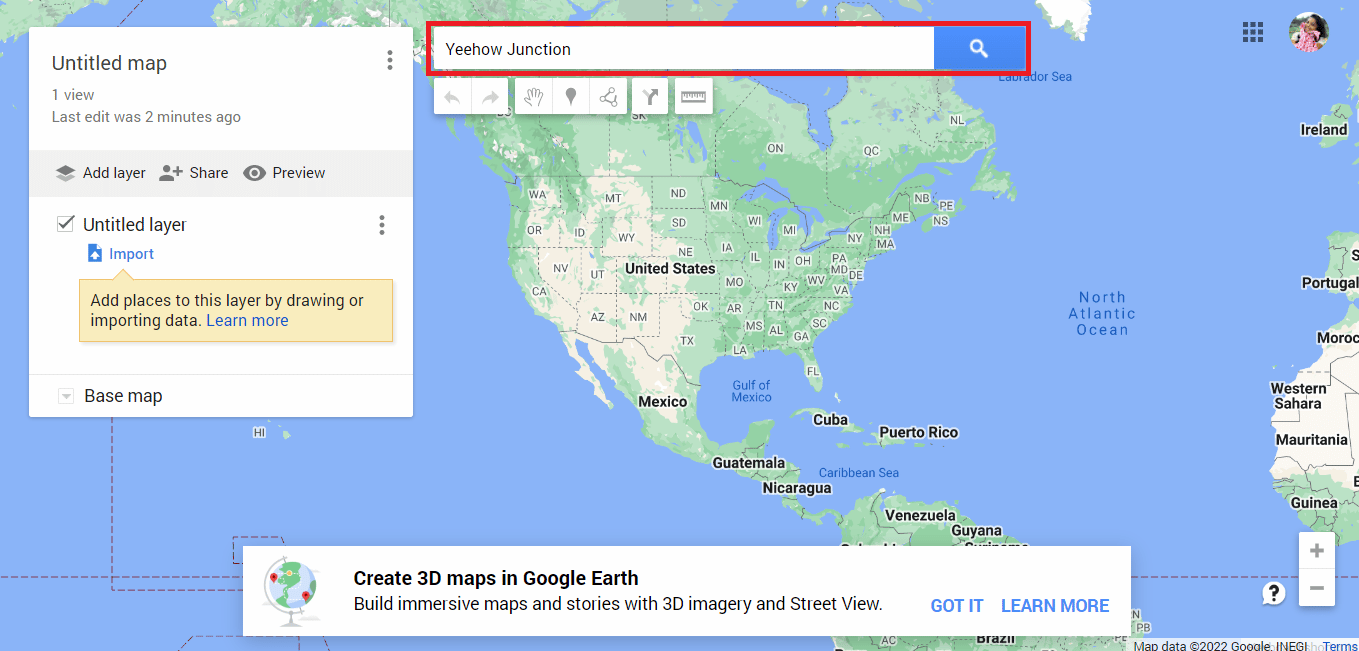
4. 点击 “添加到地图” 选项。
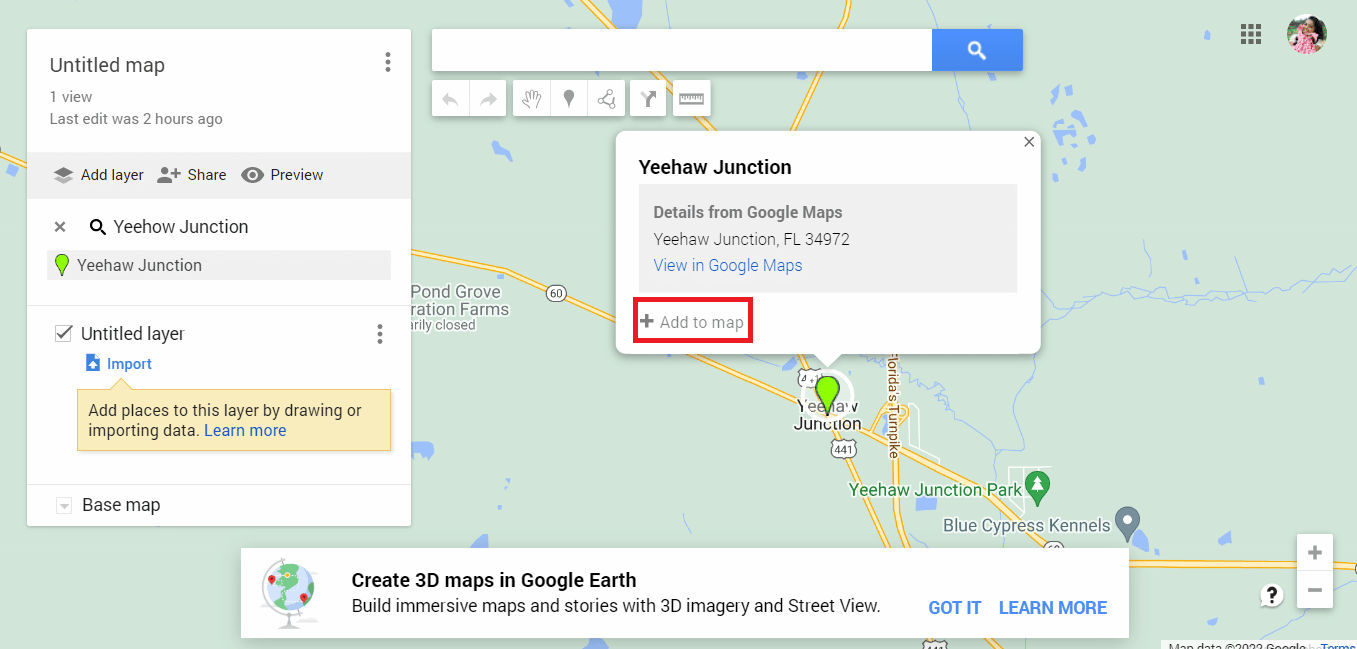
5. 复制经纬度信息。
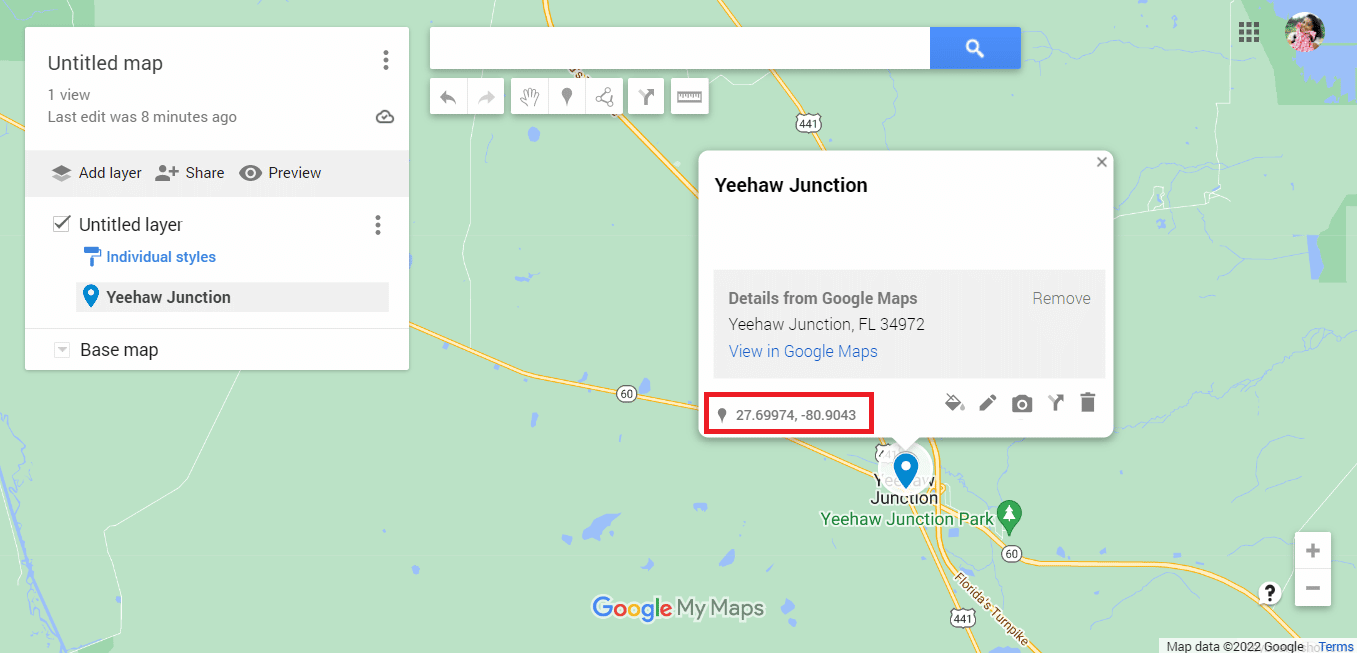
6. 访问 圆图 的官方网站。
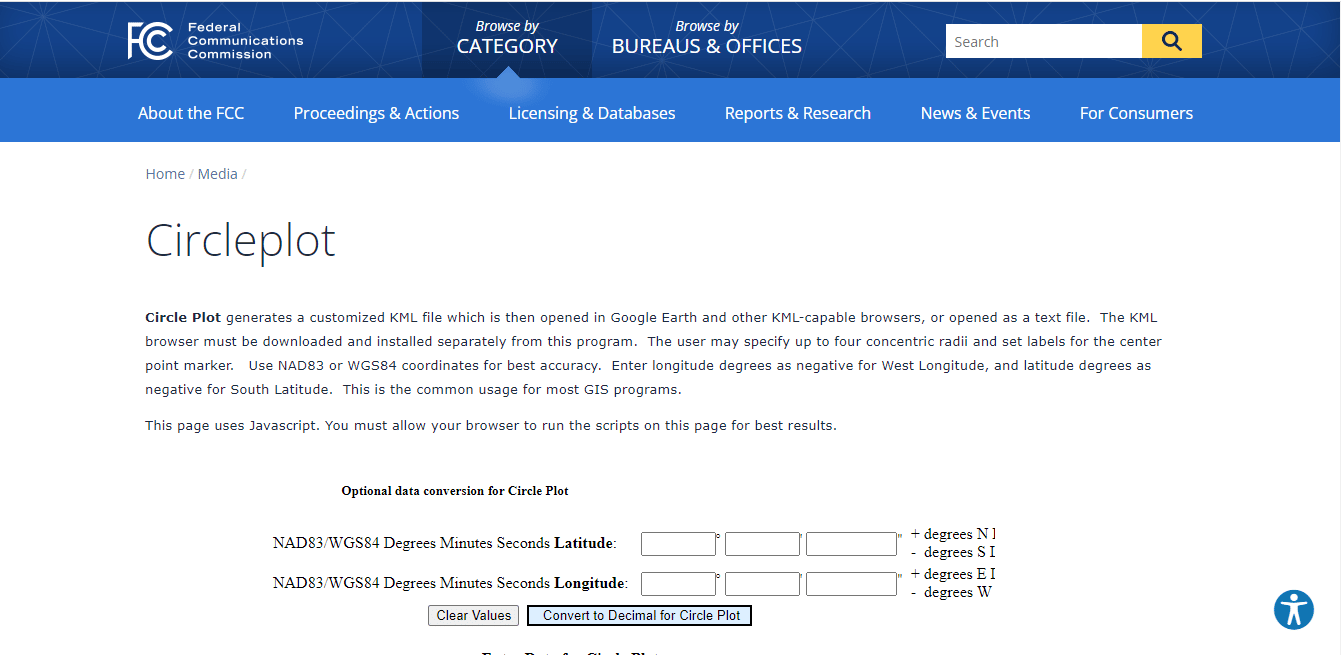
7. 向下滚动网站,粘贴经纬度信息。
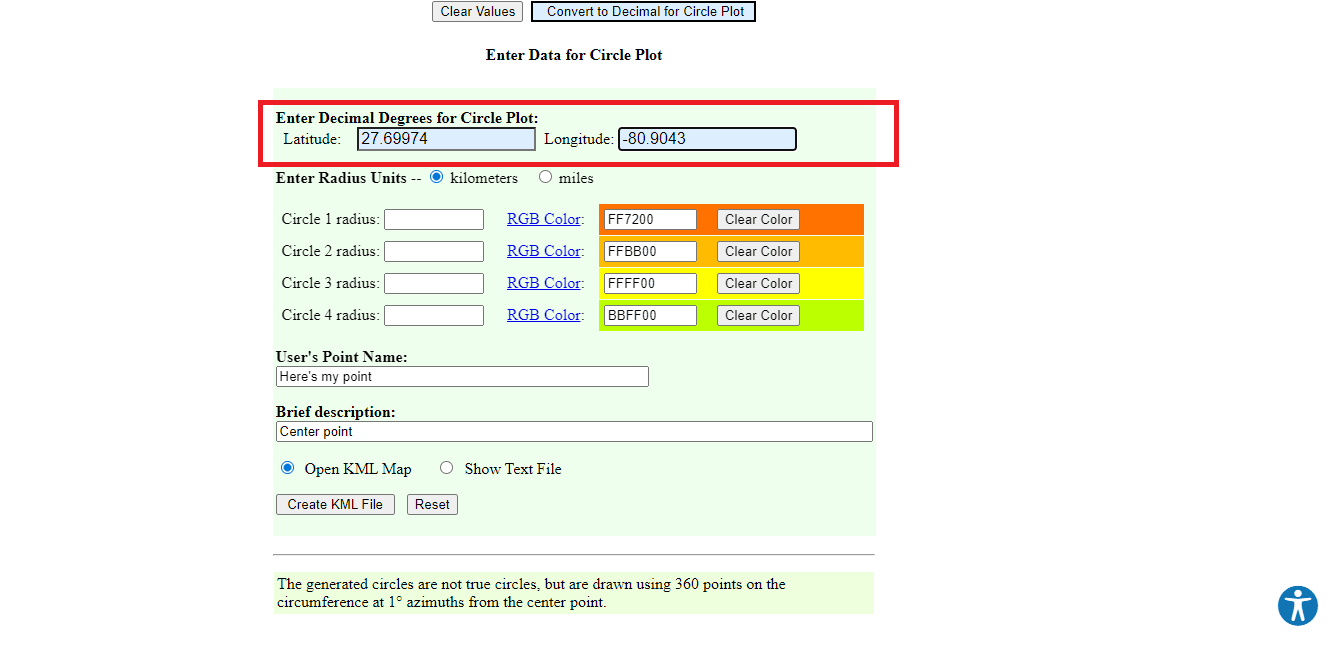
8. 编辑半径详细信息,例如测量单位、颜色和圆的数量。
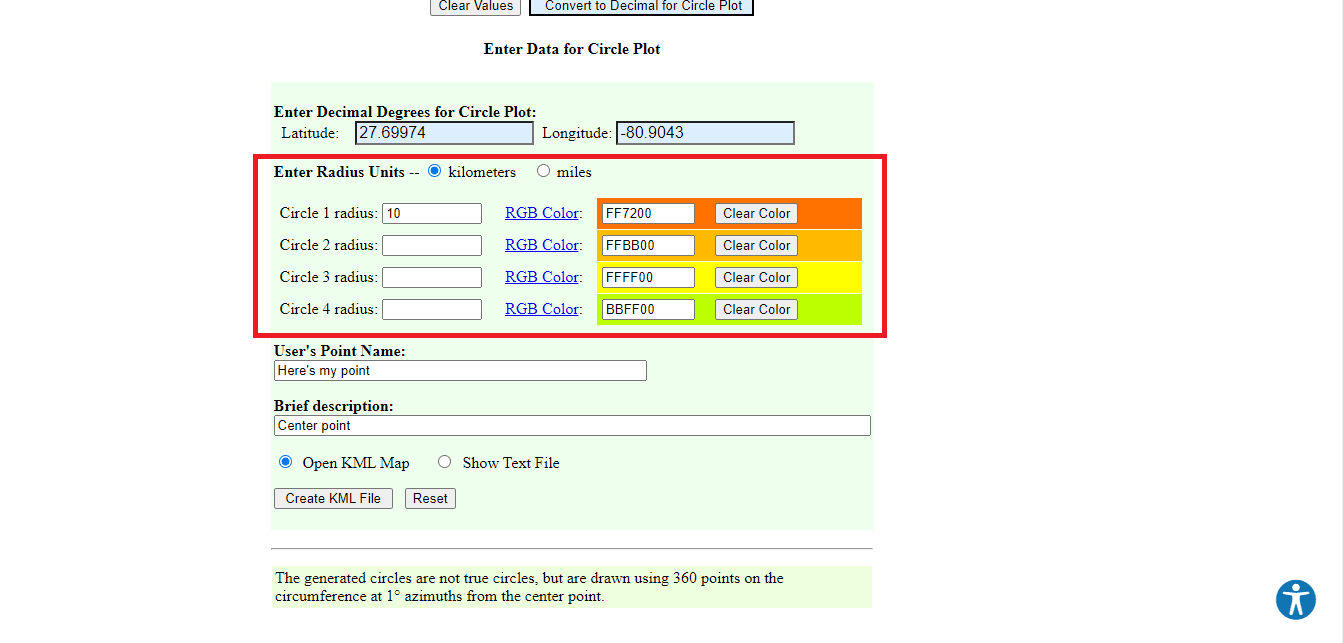
9. 输入所需的详细信息。
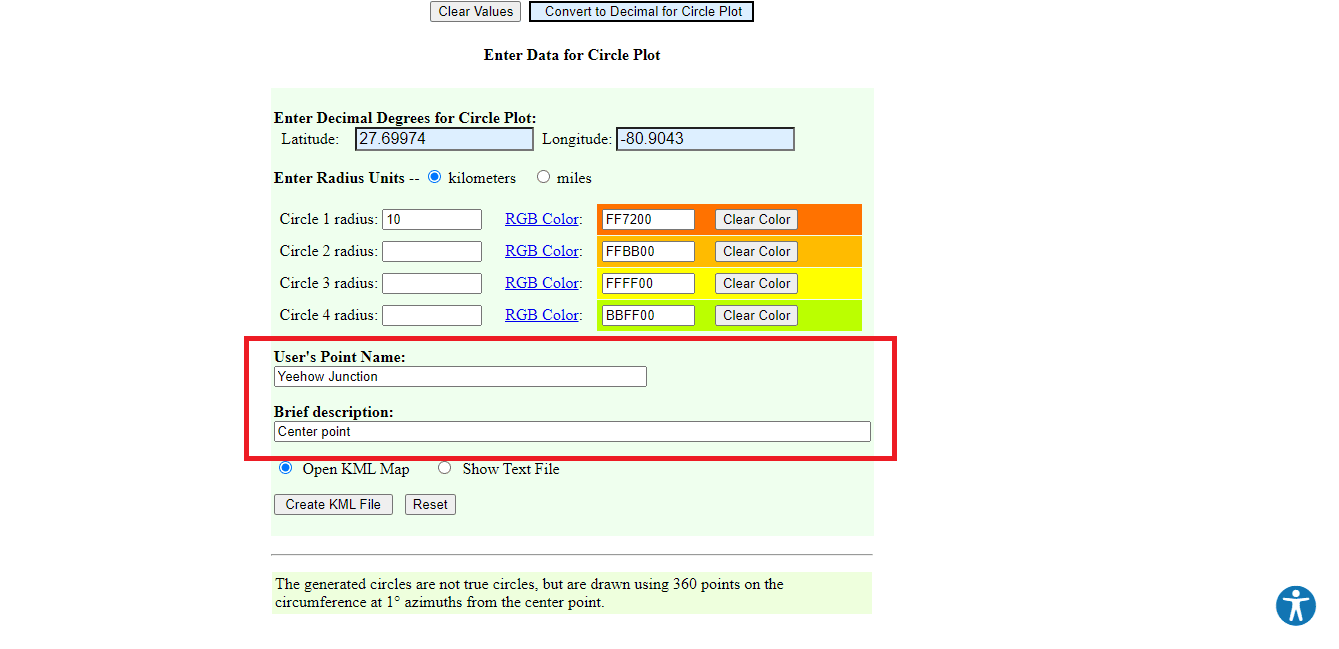
10. 点击 “创建 KML 文件” 选项。
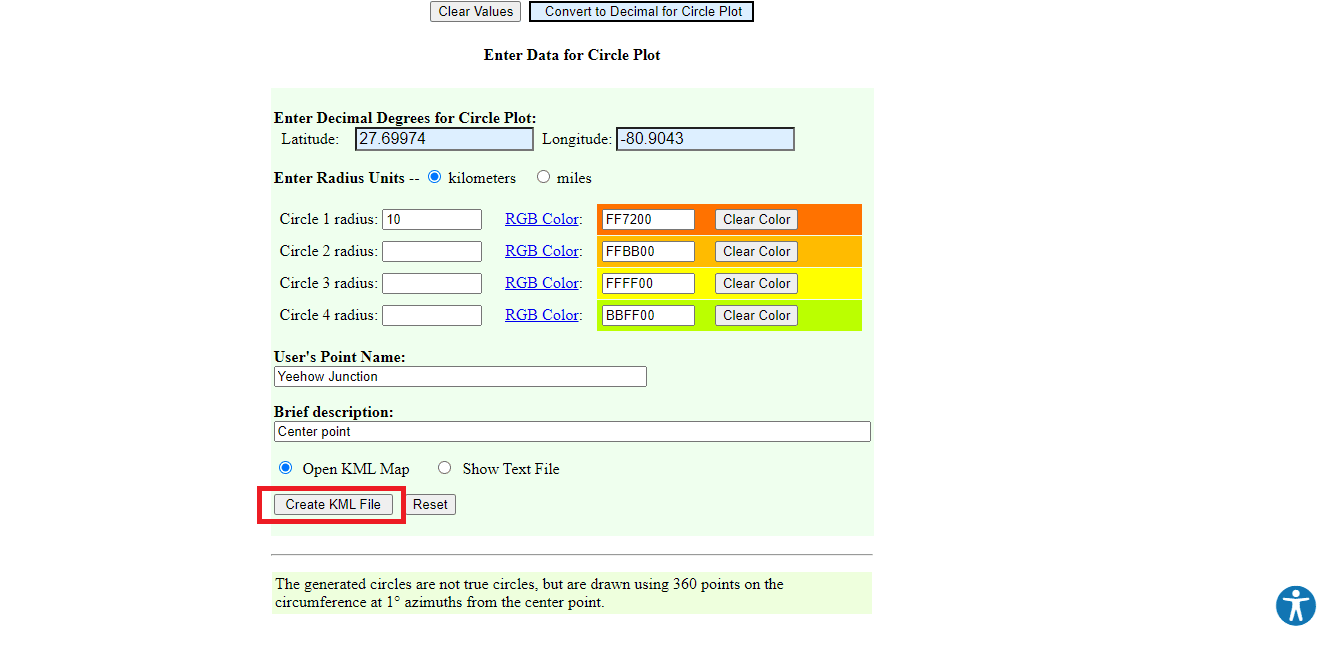
11. 一个名为 circleplot.kml 的文件将会被下载。
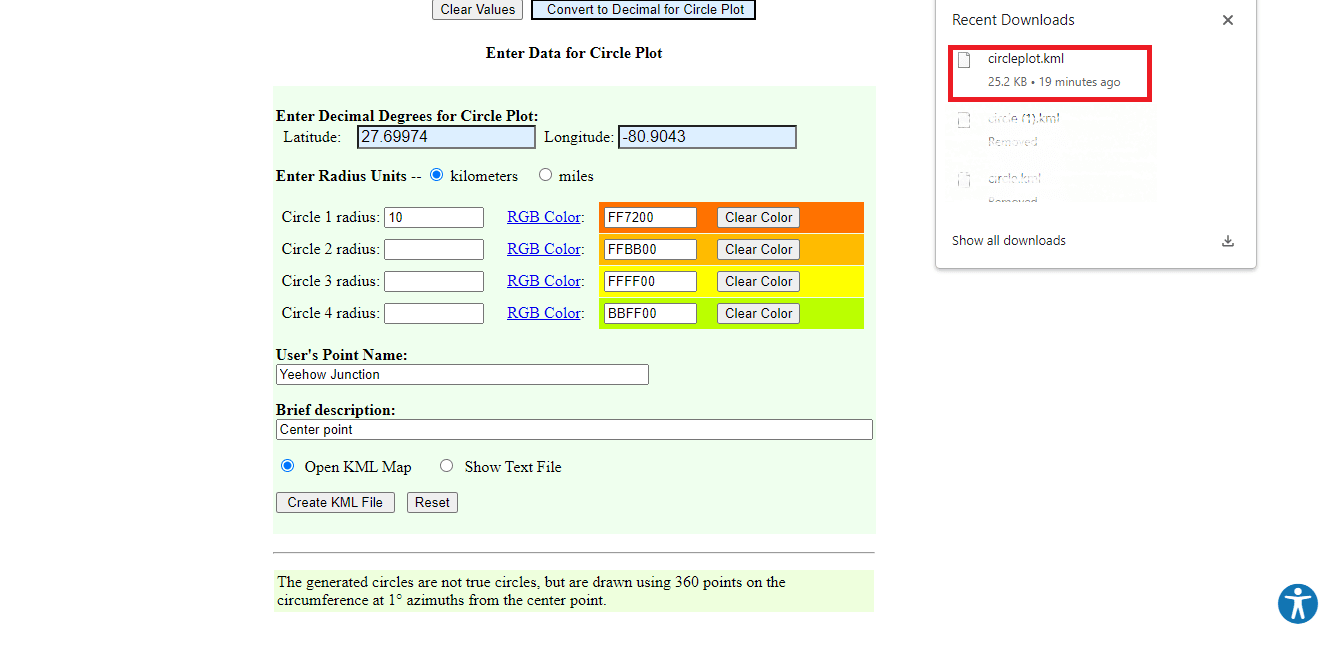
12. 返回到谷歌地图页面。
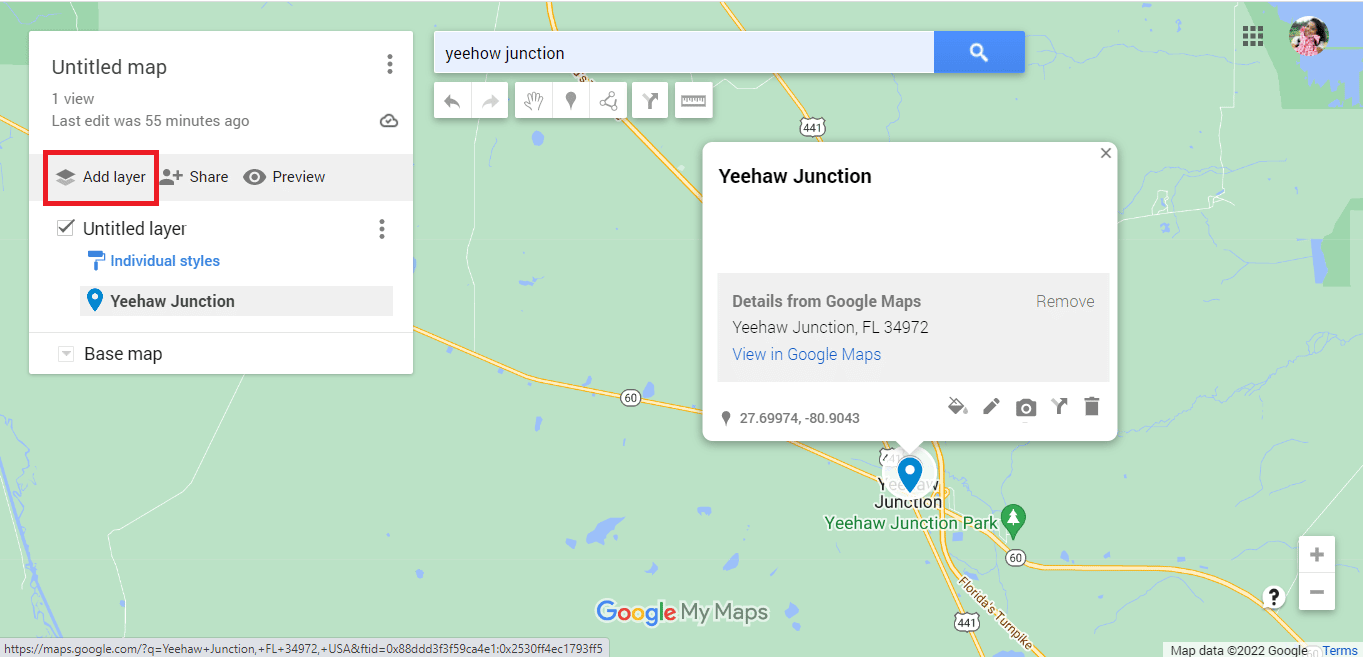
13. 点击 “导入” 选项。
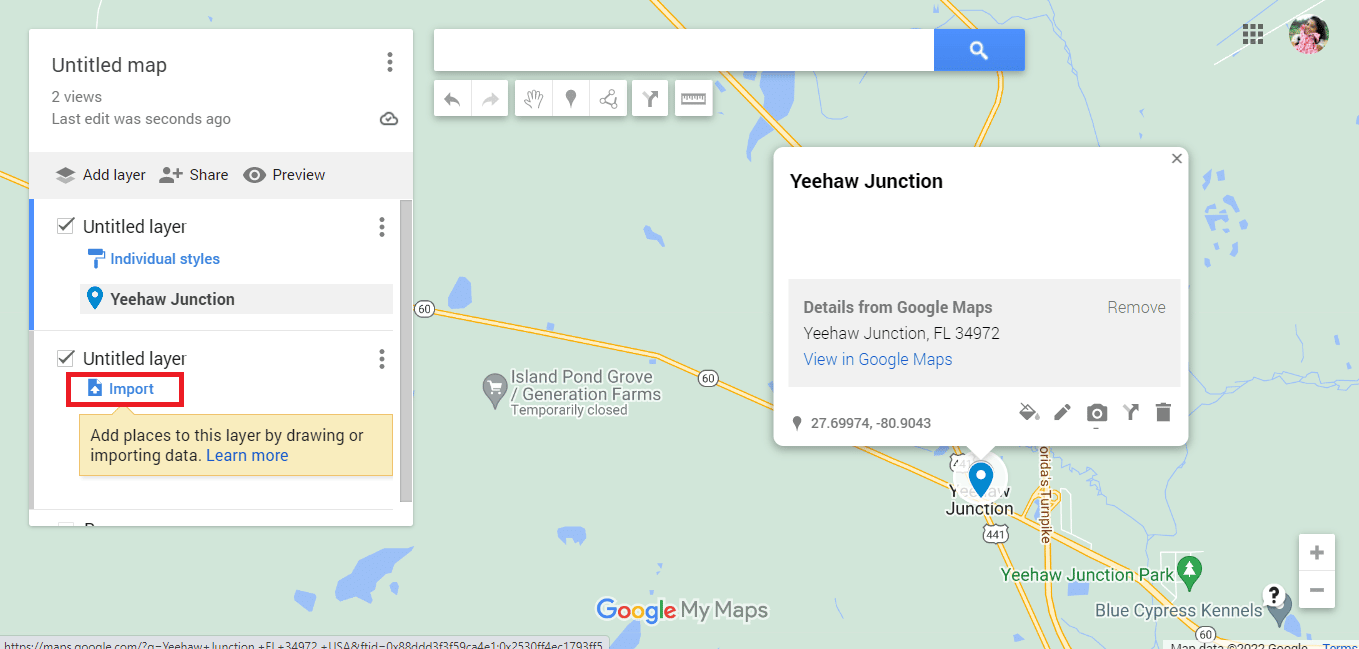
14. 点击 “从您的设备中选择文件” 选项。
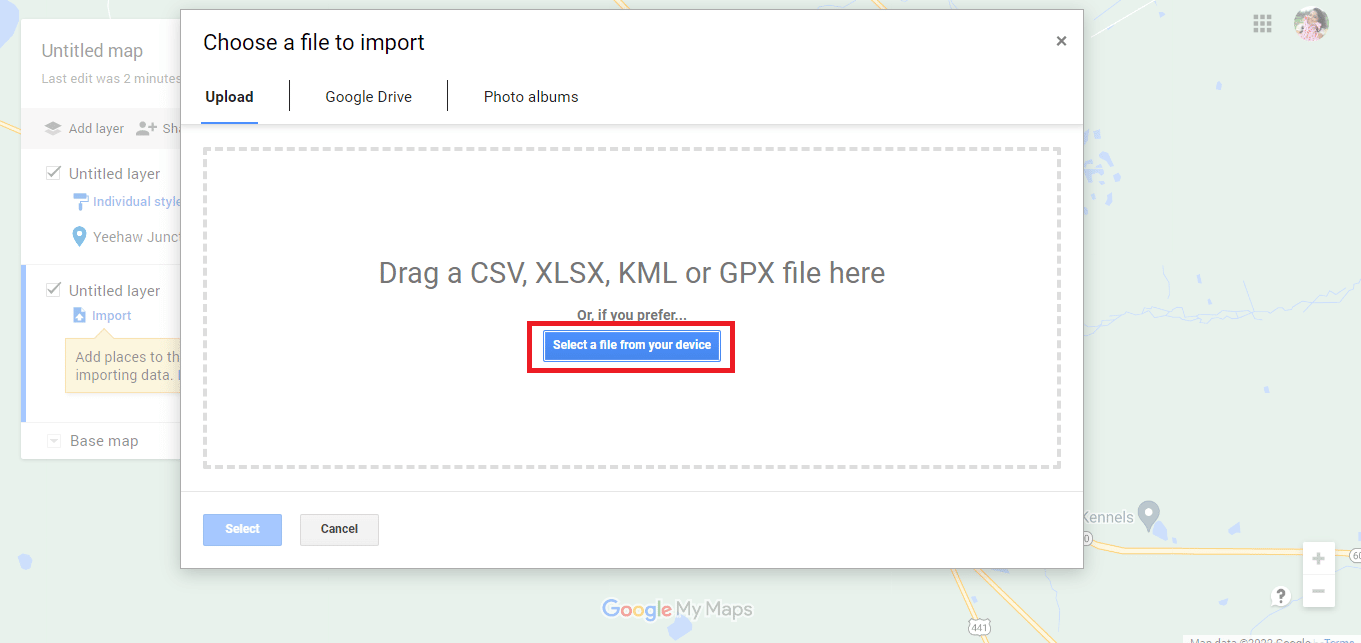
15. 选择 circleplot.kml 文件,点击 “打开” 选项。
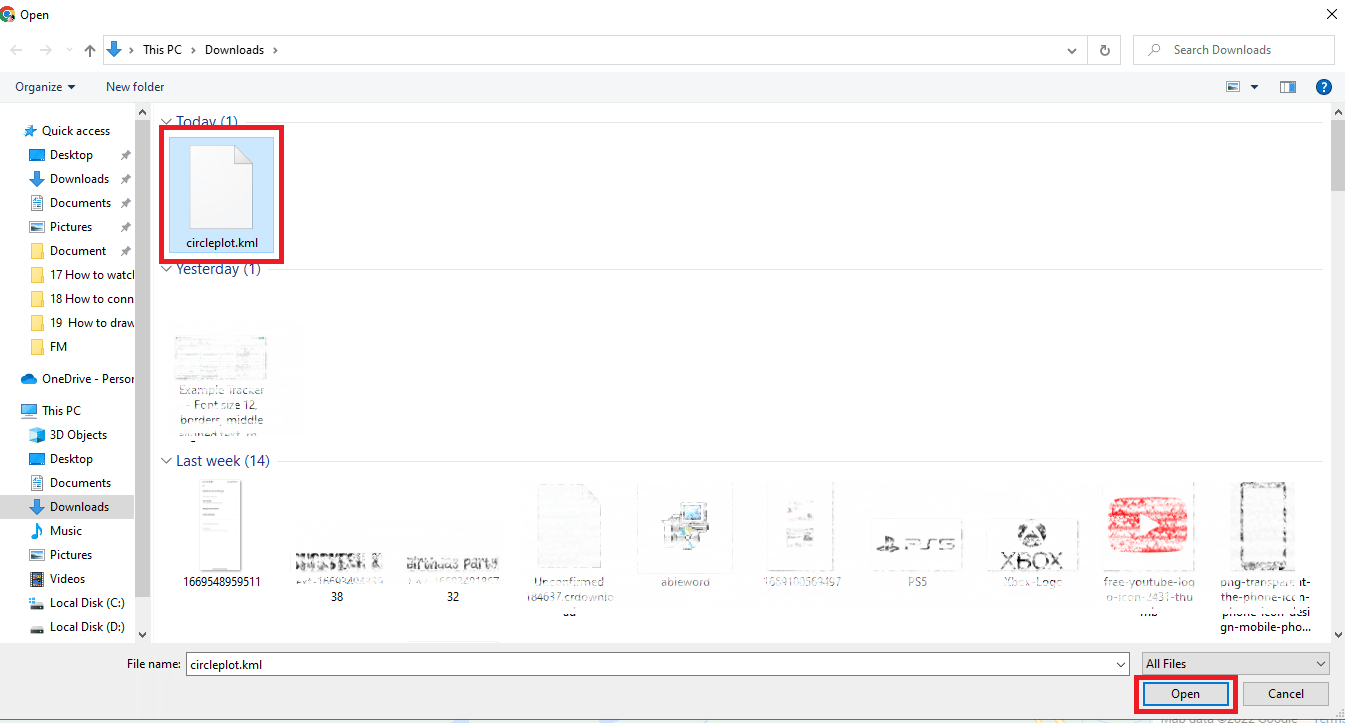
16. 我们现在已经获得了目标地址所需半径的地图。
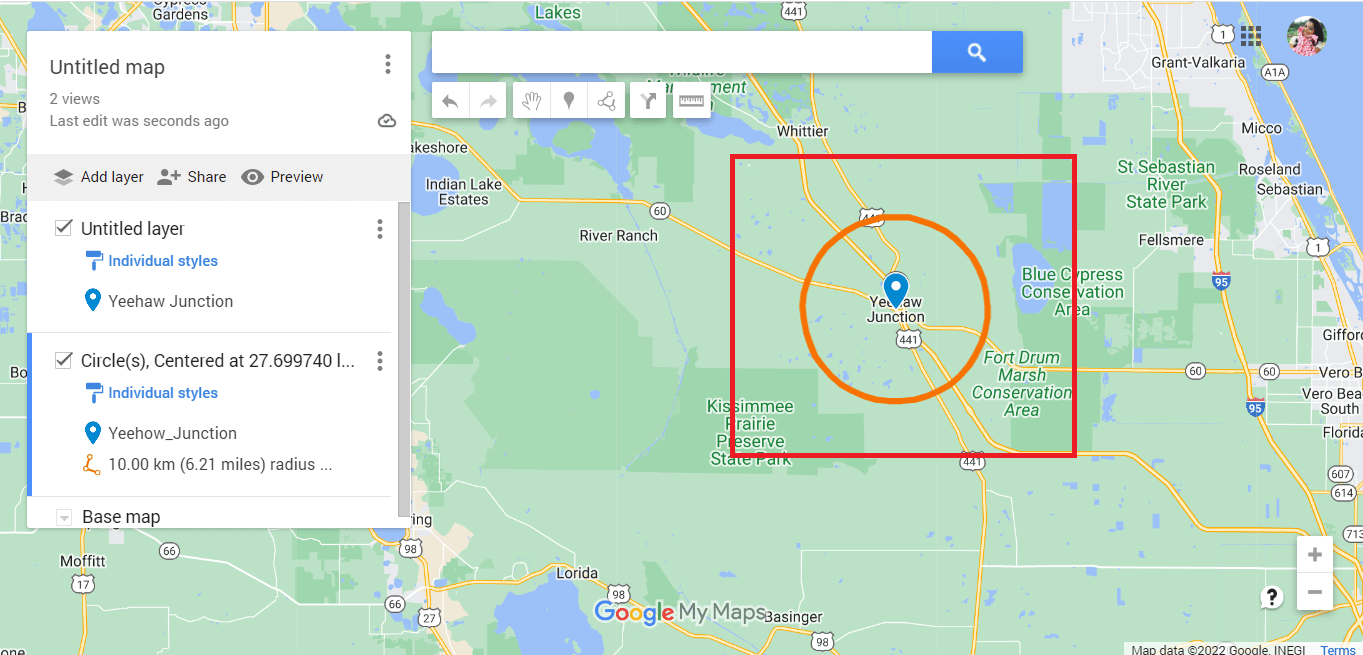
17. 点击垂直排列的三个点。
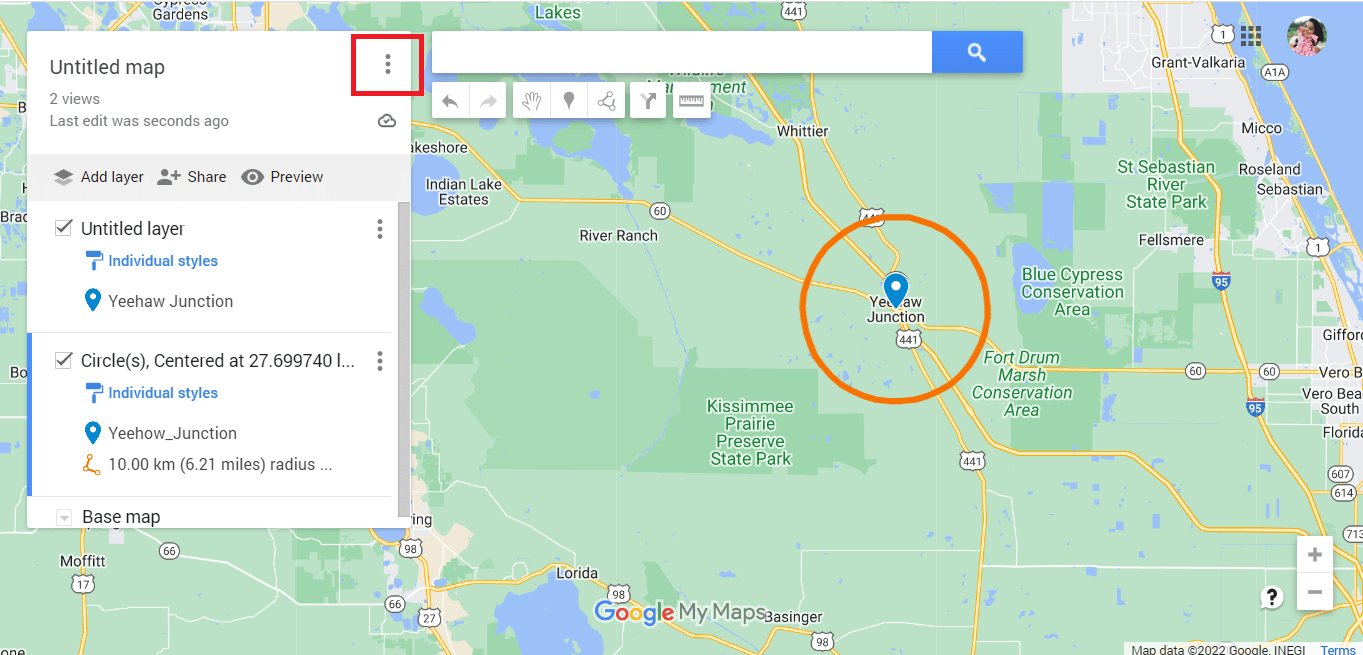
18. 根据需要导出地图。
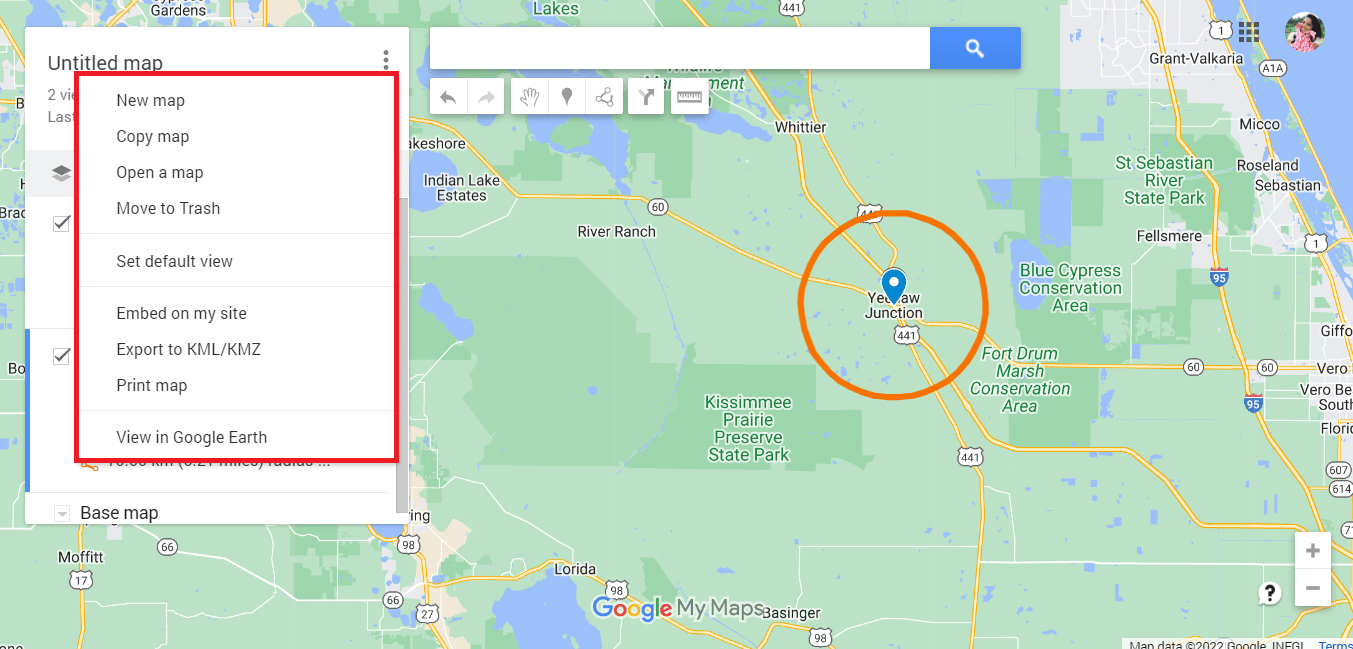
以上介绍了在谷歌地图上绘制半径的几种方法。 接下来,我们将探讨是否可以在谷歌地球上绘制半径。
如何在谷歌地球上绘制半径
与谷歌地图类似, 谷歌地球 也不具备直接绘制半径的功能。 不过,您可以使用相同的第三方应用程序在谷歌地球上绘制半径。 您只需按照与谷歌地图相同的步骤操作,然后按照下面提到的说明进行操作。
注意:以下步骤仅适用于使用上述方法一和方法二的情况。当您在谷歌地图中完成绘制圆圈的最后一步后,可以继续以下步骤。
1. 点击 “在谷歌地球中查看” 选项。
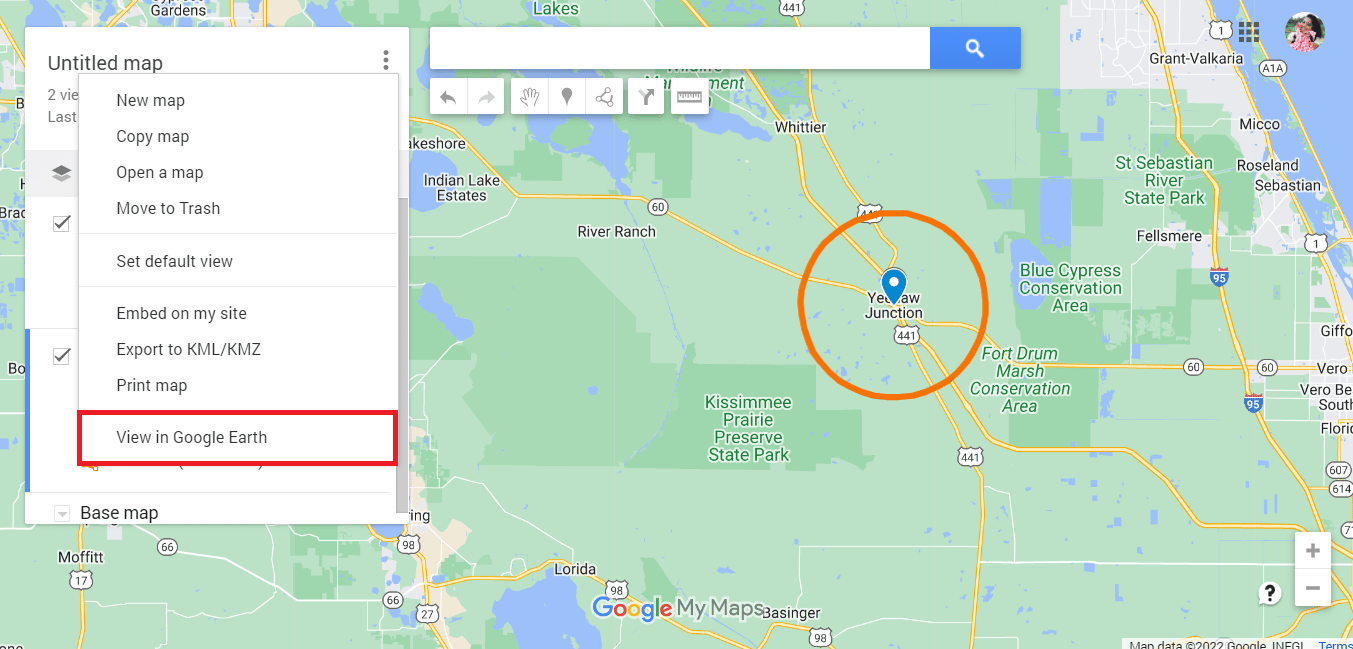
2. 您将被重定向至谷歌地球。
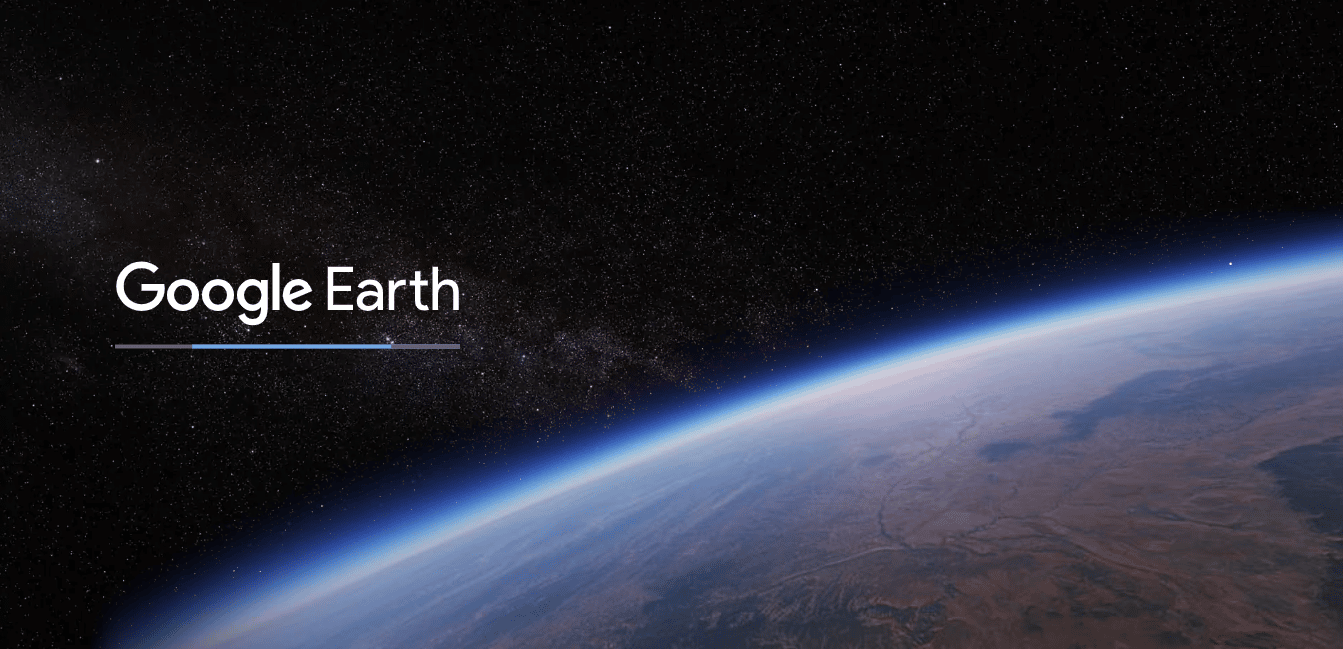
3. 最终您将在谷歌地球中看到半径。
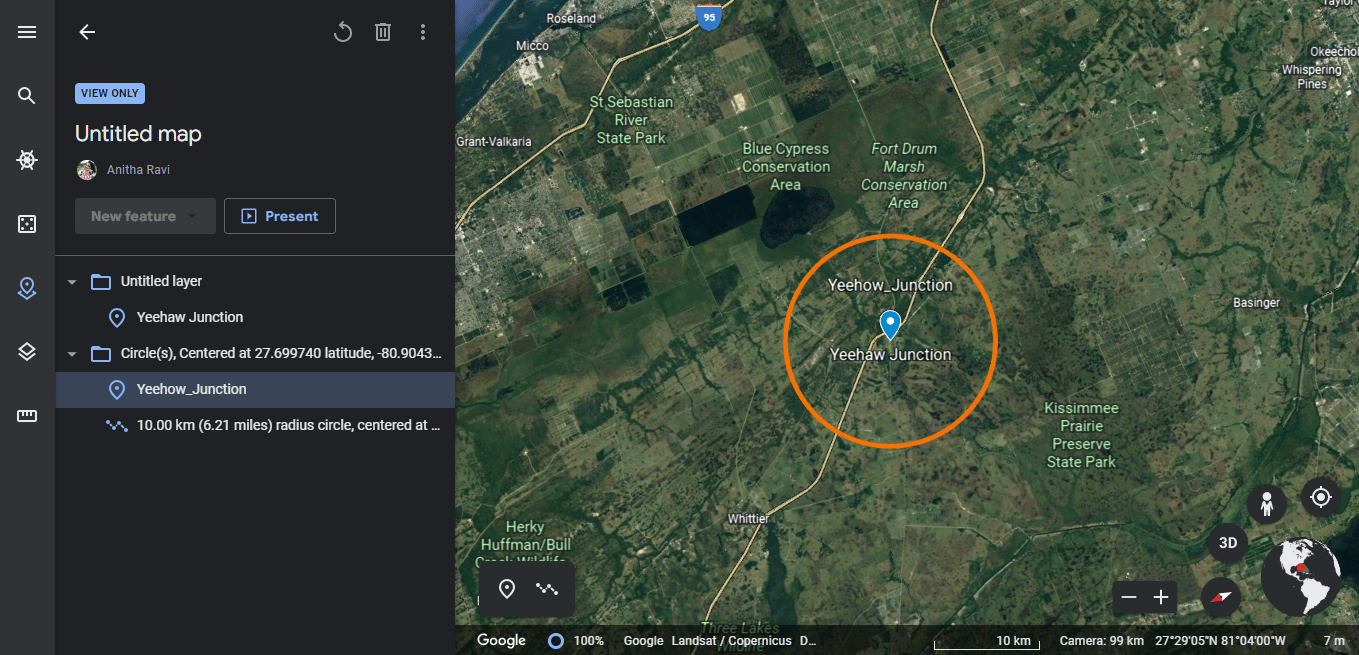
4. 您也可以使用全屏视图截图谷歌地球上的半径。
<img decoding=”async” class=”alignnone wp-image-148550″ width=”800″ height=”384″ src=”https://wilku.top/wp-content/uploads/2